Page 1

Dell™ XPS™ 700
用户手册
型号:DCDO
www.dell.com | support.dell.com
Page 2
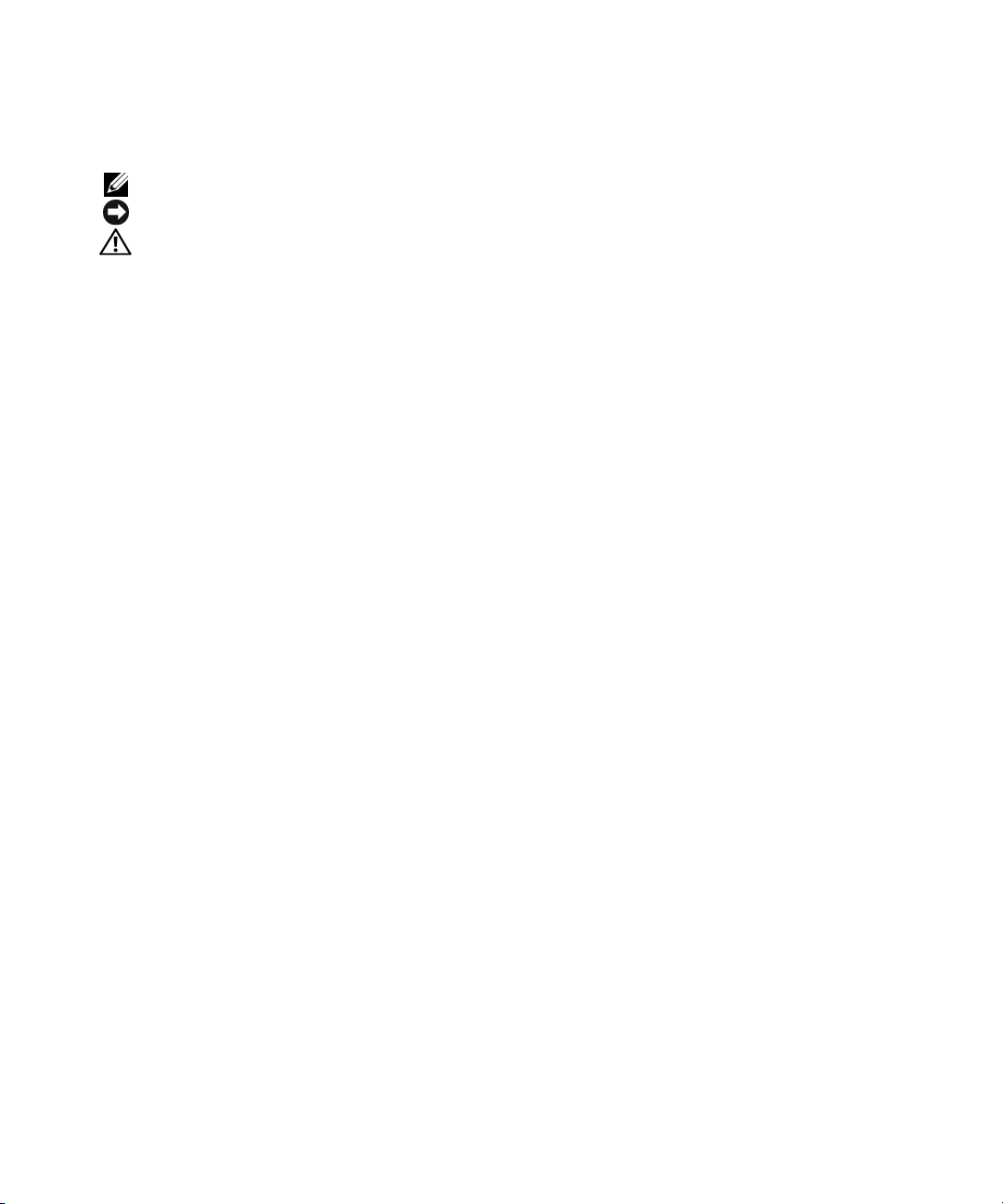
注、注意和警告
注: 注表示可以帮助您更好地使用计算机的重要信息。
注意: 注意表示可能会损坏硬件或导致数据丢失,并告诉您如何避免此类问题。
警告: 警告表示可能会导致财产损失、人身伤害甚至死亡。
缩写词和缩略词
要获得缩写词和缩略词的完整列表,请参阅第
如果您购买的是
Dell™ n Series
计算机,则本说明文件中有关
157
页的 “词汇表”。
Microsoft® Windows®
操作系统的所有参考信
息均不适用。
____________________
本说明文件中的信息如有更改,恕不另行通知。
© 2006Dell Inc.。版权所有,翻印必究。
未经 Dell Inc. 书面许可,严禁以任何形式进行复制。
本文中使用的商标: Dell、 DELL 徽标、 Dell XPS、 Inspiron、 Dell Precision、 Dimension、 OptiPlex、 Latitude、 PowerEdge、
PowerVault、 PowerApp 和 Dell OpenManage 是 Dell Inc. 的商标; Intel、 Pentium 和 Celeron 是 Intel Corporation 的注册商标;
Microsoft 和 Windows 是 Microsoft Corporation 的注册商标。
本说明文件中述及的其它商标和产品名称是指拥有相应商标和产品名称的公司或其制造的产品。 Dell Inc. 对其它公司的商标和产
品名称不拥有任何所有权。
型号:DCDO
2006 年 8 月 P/N PJ336 修订版 A01
Page 3

目录
1 设置和使用计算机. . . . . . . . . . . . . . . . . . . . . . . . . . . . 13
查找信息 . . . . . . . . . . . . . . . . . . . . . . . . . . . . . . . . . . . . . . 9
计算机的正面视图和背面视图 . . . . . . . . . . . . . . . . . . . . . . . . 13
正面视图
正面输入 / 输出连接器
背面视图
背面输入 / 输出连接器
. . . . . . . . . . . . . . . . . . . . . . . . . . . . . . . . . . 13
. . . . . . . . . . . . . . . . . . . . . . . . . . 15
. . . . . . . . . . . . . . . . . . . . . . . . . . . . . . . . . . 16
. . . . . . . . . . . . . . . . . . . . . . . . . . 17
连接计算机支架
连接显示器
连接显示器 (不带适配器)
连接显示器 (带适配器)
. . . . . . . . . . . . . . . . . . . . . . . . . . . . . . . . . 18
. . . . . . . . . . . . . . . . . . . . . . . . . . . . . . . . . . . 20
. . . . . . . . . . . . . . . . . . . . . . . 20
. . . . . . . . . . . . . . . . . . . . . . . . 21
在双图形卡配置中连接显示器
连接两台或多台显示器
连接电视
. . . . . . . . . . . . . . . . . . . . . . . . . . . . . . . . . . 23
. . . . . . . . . . . . . . . . . . . . . . . . . . 22
更改显示设置以支持两台或多台显示器
关于 RAID 配置
RAID 级别 0 配置
RAID 级别 1 配置
为 RAID 配置硬盘驱动器
. . . . . . . . . . . . . . . . . . . . . . . . . . . . . . . . . 24
. . . . . . . . . . . . . . . . . . . . . . . . . . . . . . 24
. . . . . . . . . . . . . . . . . . . . . . . . . . . . . . 25
. . . . . . . . . . . . . . . . . . . . . . . . . 26
使用 Nvidia MediaShield ROM 公用程序
使用 Nvidia MediaShield
播放 CD 和 DVD
. . . . . . . . . . . . . . . . . . . . . . . . . . . . . . . . . 30
播放 CD 或 DVD
调节音量
调整图片
复制 CD 和 DVD
. . . . . . . . . . . . . . . . . . . . . . . . . . . . . . . . . . 31
. . . . . . . . . . . . . . . . . . . . . . . . . . . . . . . . . . 31
. . . . . . . . . . . . . . . . . . . . . . . . . . . . . . . . . 32
如何复制 CD 或 DVD
使用空白 CD 和 DVD
注意事项
. . . . . . . . . . . . . . . . . . . . . . . . . . . . . . . . . . 33
. . . . . . . . . . . . . . . . . . . . . . . . . . 27
. . . . . . . . . . . . . . . . . . . . . . . . . . . . . . 30
. . . . . . . . . . . . . . . . . . . . . . . . . . . . 32
. . . . . . . . . . . . . . . . . . . . . . . . . . . . 33
. . . . . . . . . . . . . . . . . . . . . . 22
. . . . . . . . . . . . . . . . 24
. . . . . . . . . . . . . . . . . 26
目录 3
Page 4
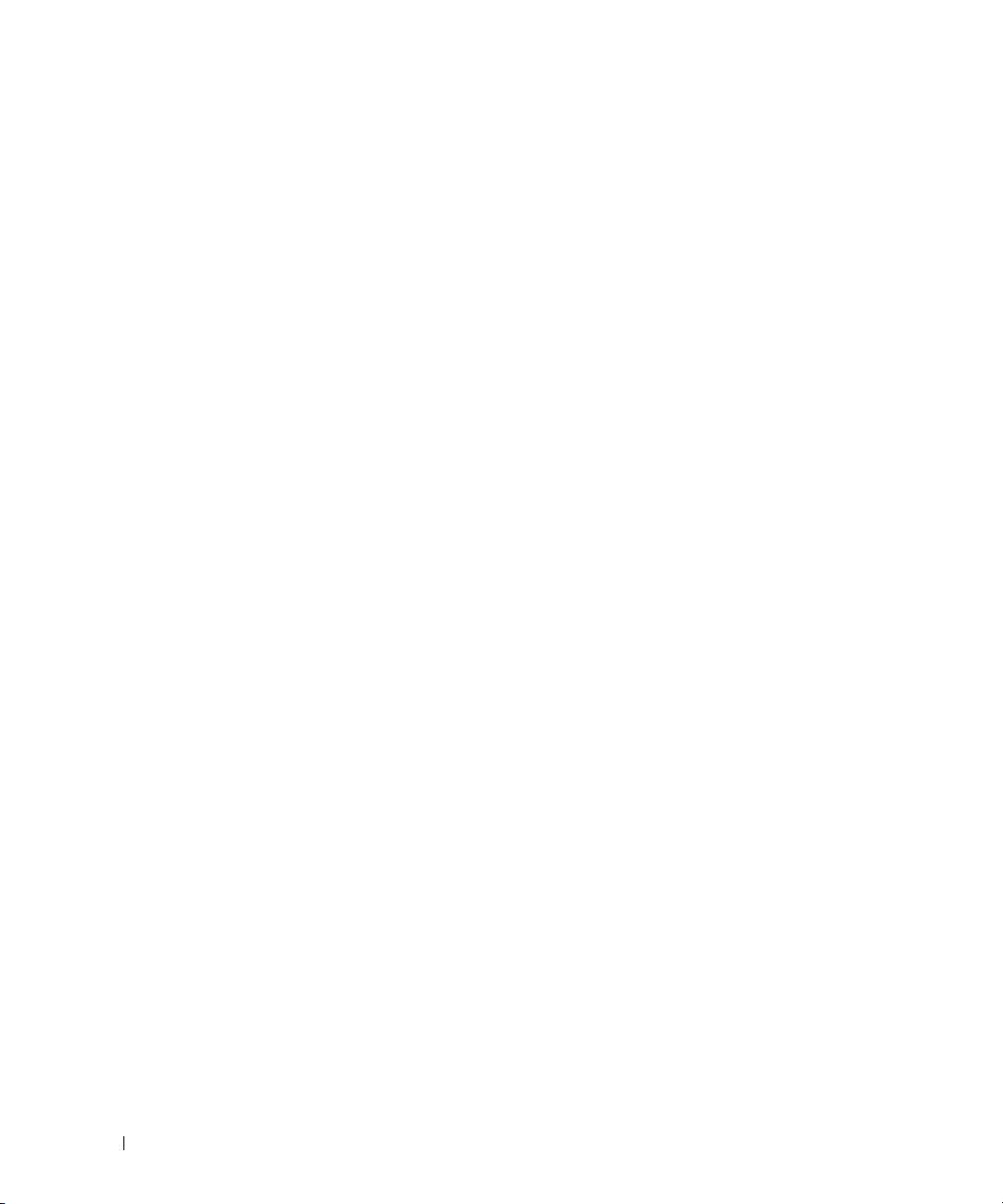
使用介质卡读取器 (可选). . . . . . . . . . . . . . . . . . . . . . . . . . 34
网络安装向导
将信息转移到新计算机
电源管理
概览
待机模式
休眠模式
电源选项属性
. . . . . . . . . . . . . . . . . . . . . . . . . . . . . . . . . . 36
. . . . . . . . . . . . . . . . . . . . . . . . . . . . . 36
. . . . . . . . . . . . . . . . . . . . . . . . . . . . . . . . . . . . . 37
. . . . . . . . . . . . . . . . . . . . . . . . . . . . . . . . . . . . . 37
. . . . . . . . . . . . . . . . . . . . . . . . . . . . . . . . . . 38
. . . . . . . . . . . . . . . . . . . . . . . . . . . . . . . . . . 38
. . . . . . . . . . . . . . . . . . . . . . . . . . . . . . . 38
2 优化性能 . . . . . . . . . . . . . . . . . . . . . . . . . . . . . . . . . . . 41
了解超线程 . . . . . . . . . . . . . . . . . . . . . . . . . . . . . . . . . . . 41
了解 PCI Express 卡
了解双图形卡技术
了解 CPU 超频
. . . . . . . . . . . . . . . . . . . . . . . . . . . . . . . 41
. . . . . . . . . . . . . . . . . . . . . . . . . . . . . . . 42
. . . . . . . . . . . . . . . . . . . . . . . . . . . . . . . . . . 42
3 解决问题 . . . . . . . . . . . . . . . . . . . . . . . . . . . . . . . . . . . 43
故障排除提示 . . . . . . . . . . . . . . . . . . . . . . . . . . . . . . . . . . 43
电池问题
. . . . . . . . . . . . . . . . . . . . . . . . . . . . . . . . . . . . . 43
4 目录
驱动器问题
. . . . . . . . . . . . . . . . . . . . . . . . . . . . . . . . . . . 43
CD 和 DVD 驱动器问题
硬盘驱动器问题
. . . . . . . . . . . . . . . . . . . . . . . . . . 44
. . . . . . . . . . . . . . . . . . . . . . . . . . . . . . 45
电子邮件、调制解调器和 Internet 问题
错误信息
IEEE 1394 设备问题
键盘问题
锁定和软件问题
. . . . . . . . . . . . . . . . . . . . . . . . . . . . . . . . . . . . . 46
. . . . . . . . . . . . . . . . . . . . . . . . . . . . . . . 47
. . . . . . . . . . . . . . . . . . . . . . . . . . . . . . . . . . . . . 48
. . . . . . . . . . . . . . . . . . . . . . . . . . . . . . . . . 48
计算机无法启动
计算机停止响应
程序停止响应
. . . . . . . . . . . . . . . . . . . . . . . . . . . . . . 48
. . . . . . . . . . . . . . . . . . . . . . . . . . . . . . 48
. . . . . . . . . . . . . . . . . . . . . . . . . . . . . . . 49
. . . . . . . . . . . . . . . . . . . . 45
Page 5

程序多次崩溃 . . . . . . . . . . . . . . . . . . . . . . . . . . . . . . . 49
程序设计为用于早期版本的 Windows 操作系统
出现蓝屏
其它软件问题
. . . . . . . . . . . . . . . . . . . . . . . . . . . . . . . . . . 49
. . . . . . . . . . . . . . . . . . . . . . . . . . . . . . . 49
. . . . . . . . . . . . 49
内存问题
鼠标问题
网络问题
电源问题
打印机问题
扫描仪问题
声音和扬声器问题
视频和显示器问题
. . . . . . . . . . . . . . . . . . . . . . . . . . . . . . . . . . . . . 50
. . . . . . . . . . . . . . . . . . . . . . . . . . . . . . . . . . . . . 50
. . . . . . . . . . . . . . . . . . . . . . . . . . . . . . . . . . . . . 51
. . . . . . . . . . . . . . . . . . . . . . . . . . . . . . . . . . . . . 52
. . . . . . . . . . . . . . . . . . . . . . . . . . . . . . . . . . . 53
. . . . . . . . . . . . . . . . . . . . . . . . . . . . . . . . . . . 53
. . . . . . . . . . . . . . . . . . . . . . . . . . . . . . . 54
扬声器没有声音
耳机没有声音
屏幕为黑屏
屏幕显示不清楚
3D 图像质量差
. . . . . . . . . . . . . . . . . . . . . . . . . . . . . . 54
. . . . . . . . . . . . . . . . . . . . . . . . . . . . . . . 55
. . . . . . . . . . . . . . . . . . . . . . . . . . . . . . . 55
. . . . . . . . . . . . . . . . . . . . . . . . . . . . . . . . . 55
. . . . . . . . . . . . . . . . . . . . . . . . . . . . . . 56
. . . . . . . . . . . . . . . . . . . . . . . . . . . . . . . 56
4 高级故障排除 . . . . . . . . . . . . . . . . . . . . . . . . . . . . . . . 57
诊断指示灯 . . . . . . . . . . . . . . . . . . . . . . . . . . . . . . . . . . . 57
Dell 诊断程序
何时使用 Dell 诊断程序
. . . . . . . . . . . . . . . . . . . . . . . . . . . . . . . . . . 59
. . . . . . . . . . . . . . . . . . . . . . . . . . 59
驱动程序
使用 Microsoft
. . . . . . . . . . . . . . . . . . . . . . . . . . . . . . . . . . . . . 62
什么是驱动程序?
识别驱动程序
重新安装驱动程序
®
创建还原点
. . . . . . . . . . . . . . . . . . . . . . . . . . . . . 62
. . . . . . . . . . . . . . . . . . . . . . . . . . . . . . . 62
. . . . . . . . . . . . . . . . . . . . . . . . . . . . . 63
Windows® XP 系统还原 . . . . . . . . . . . . . . . . . . . 65
. . . . . . . . . . . . . . . . . . . . . . . . . . . . . . . . . 65
将计算机还原到先前的运行状态
撤消上次系统还原
. . . . . . . . . . . . . . . . . . . . . . . . . . . . . 66
. . . . . . . . . . . . . . . . . . . . 65
目录 5
Page 6

解决软件与硬件不兼容的问题 . . . . . . . . . . . . . . . . . . . . . . . . 66
®
重新安装 Microsoft
开始之前
重新安装 Windows XP
Windows® XP . . . . . . . . . . . . . . . . . . . . . . 66
. . . . . . . . . . . . . . . . . . . . . . . . . . . . . . . . . . 67
. . . . . . . . . . . . . . . . . . . . . . . . . . . 67
5 卸下和安装部件 . . . . . . . . . . . . . . . . . . . . . . . . . . . . . 71
开始之前 . . . . . . . . . . . . . . . . . . . . . . . . . . . . . . . . . . . . . 71
建议工具
准备拆装计算机内部组件
. . . . . . . . . . . . . . . . . . . . . . . . . . . . . . . . . . 71
. . . . . . . . . . . . . . . . . . . . . . . . 71
卸下主机盖
内存
插卡
驱动器
硬盘驱动器
. . . . . . . . . . . . . . . . . . . . . . . . . . . . . . . . . . . 72
计算机内部视图
系统板组件
. . . . . . . . . . . . . . . . . . . . . . . . . . . . . . . . . . . . . . . 77
DDR2 内存概览
寻址内存配置
安装内存
卸下内存
. . . . . . . . . . . . . . . . . . . . . . . . . . . . . . . . . . . . . . . 81
卸下 PCI 卡和 PCI Express 卡
安装 PCI 卡和 PCI Express 卡
卸下双配置中的 PCI Express 图形卡
安装双配置中的 PCI Express 图形卡
网络适配器和声卡设置
. . . . . . . . . . . . . . . . . . . . . . . . . . . . . . . . . . . . . . 93
关于串行 ATA 驱动器
驱动器一般安装原则
. . . . . . . . . . . . . . . . . . . . . . . . . . . . . . . . . . . 95
卸下硬盘驱动器
安装硬盘驱动器
. . . . . . . . . . . . . . . . . . . . . . . . . . . . . . 74
. . . . . . . . . . . . . . . . . . . . . . . . . . . . . . . . . 75
. . . . . . . . . . . . . . . . . . . . . . . . . . . . . . . 77
. . . . . . . . . . . . . . . . . . . . . . . . . . . . . . . 78
. . . . . . . . . . . . . . . . . . . . . . . . . . . . . . . . . . 78
. . . . . . . . . . . . . . . . . . . . . . . . . . . . . . . . . . 80
. . . . . . . . . . . . . . . . . . . . . . . 82
. . . . . . . . . . . . . . . . . . . . . . . 84
. . . . . . . . . . . . . . . . . . . 87
. . . . . . . . . . . . . . . . . . . 89
. . . . . . . . . . . . . . . . . . . . . . . . . . 92
. . . . . . . . . . . . . . . . . . . . . . . . . . . 94
. . . . . . . . . . . . . . . . . . . . . . . . . . . 94
. . . . . . . . . . . . . . . . . . . . . . . . . . . . . . 95
. . . . . . . . . . . . . . . . . . . . . . . . . . . . . . 97
6 目录
驱动器面板
卸下驱动器面板
装回驱动器面板
. . . . . . . . . . . . . . . . . . . . . . . . . . . . . . . . . . 101
. . . . . . . . . . . . . . . . . . . . . . . . . . . . . 101
. . . . . . . . . . . . . . . . . . . . . . . . . . . . . 102
Page 7
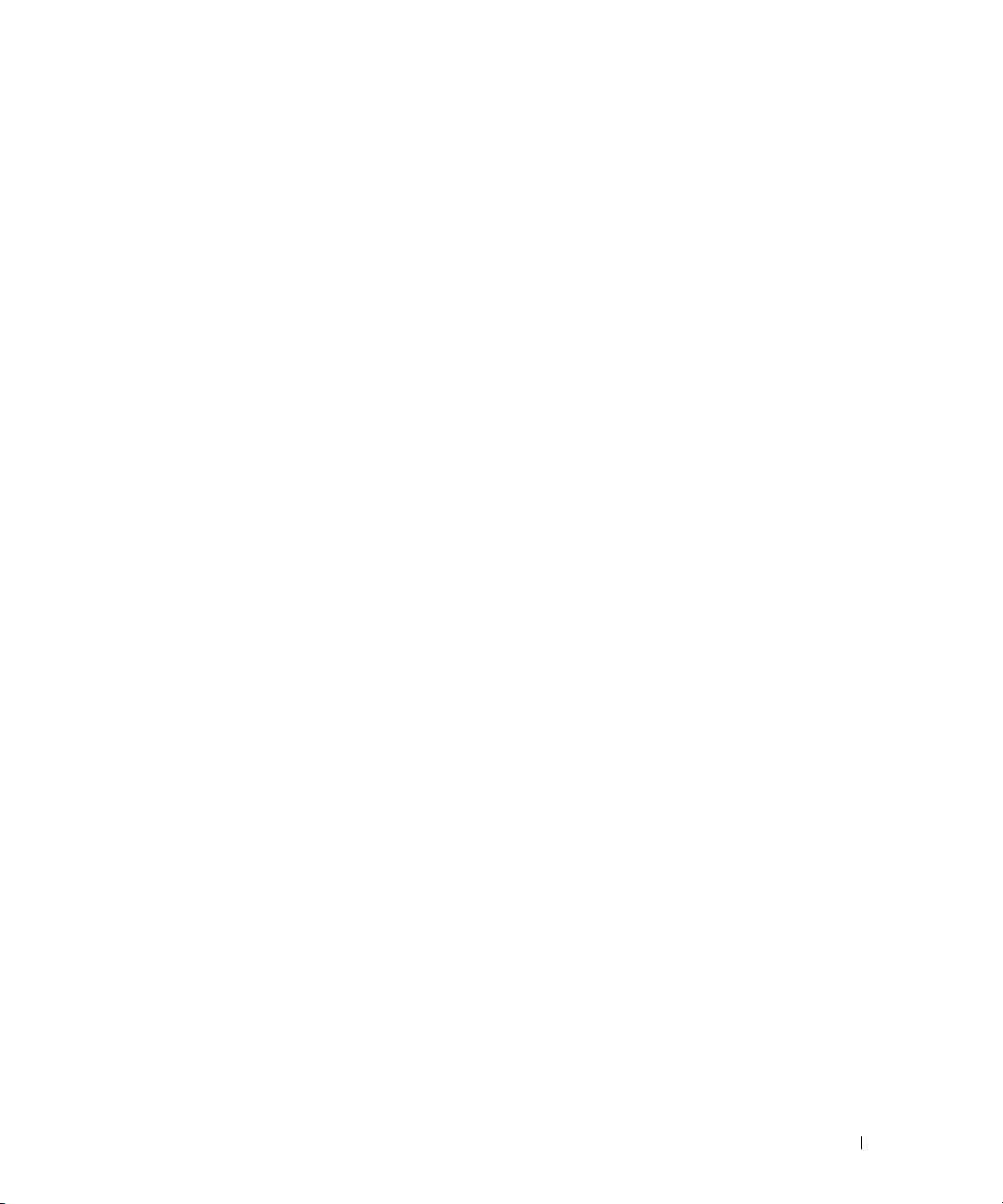
软盘驱动器 . . . . . . . . . . . . . . . . . . . . . . . . . . . . . . . . . . 103
卸下软盘驱动器
安装软盘驱动器
. . . . . . . . . . . . . . . . . . . . . . . . . . . . . 103
. . . . . . . . . . . . . . . . . . . . . . . . . . . . . 104
介质卡读取器
卸下介质卡读取器
安装介质卡读取器
CD/DVD 驱动器
卸下 CD/DVD 驱动器
安装 CD/DVD 驱动器
处理器导流罩
卸下处理器导流罩
安装处理器导流罩
处理器
卸下处理器
安装处理器
. . . . . . . . . . . . . . . . . . . . . . . . . . . . . . . . . . . . . . 119
电池
更换电池
卸下计算机支架
装回主机盖
. . . . . . . . . . . . . . . . . . . . . . . . . . . . . . . . . 106
. . . . . . . . . . . . . . . . . . . . . . . . . . . . 106
. . . . . . . . . . . . . . . . . . . . . . . . . . . . 108
. . . . . . . . . . . . . . . . . . . . . . . . . . . . . . . . 110
. . . . . . . . . . . . . . . . . . . . . . . . . . . 110
. . . . . . . . . . . . . . . . . . . . . . . . . . . 112
. . . . . . . . . . . . . . . . . . . . . . . . . . . . . . . . . 115
. . . . . . . . . . . . . . . . . . . . . . . . . . . . 115
. . . . . . . . . . . . . . . . . . . . . . . . . . . . 116
. . . . . . . . . . . . . . . . . . . . . . . . . . . . . . . . . . . . . 116
. . . . . . . . . . . . . . . . . . . . . . . . . . . . . . . . 116
. . . . . . . . . . . . . . . . . . . . . . . . . . . . . . . . 117
. . . . . . . . . . . . . . . . . . . . . . . . . . . . . . . . . 119
. . . . . . . . . . . . . . . . . . . . . . . . . . . . . . . . 120
. . . . . . . . . . . . . . . . . . . . . . . . . . . . . . . . . . 121
6 附录. . . . . . . . . . . . . . . . . . . . . . . . . . . . . . . . . . . . . . 123
规格 . . . . . . . . . . . . . . . . . . . . . . . . . . . . . . . . . . . . . . 123
系统设置程序
概览
进入系统设置程序
系统设置程序选项
“Boot Sequence”(引导顺序)
清除已忘记的密码
清除 CMOS 设置
. . . . . . . . . . . . . . . . . . . . . . . . . . . . . . . . . 128
. . . . . . . . . . . . . . . . . . . . . . . . . . . . . . . . . . . . 128
. . . . . . . . . . . . . . . . . . . . . . . . . . . . 128
. . . . . . . . . . . . . . . . . . . . . . . . . . . . 129
. . . . . . . . . . . . . . . . . . . . 133
. . . . . . . . . . . . . . . . . . . . . . . . . . . . . . 135
. . . . . . . . . . . . . . . . . . . . . . . . . . . . . . . . 136
目录 7
Page 8
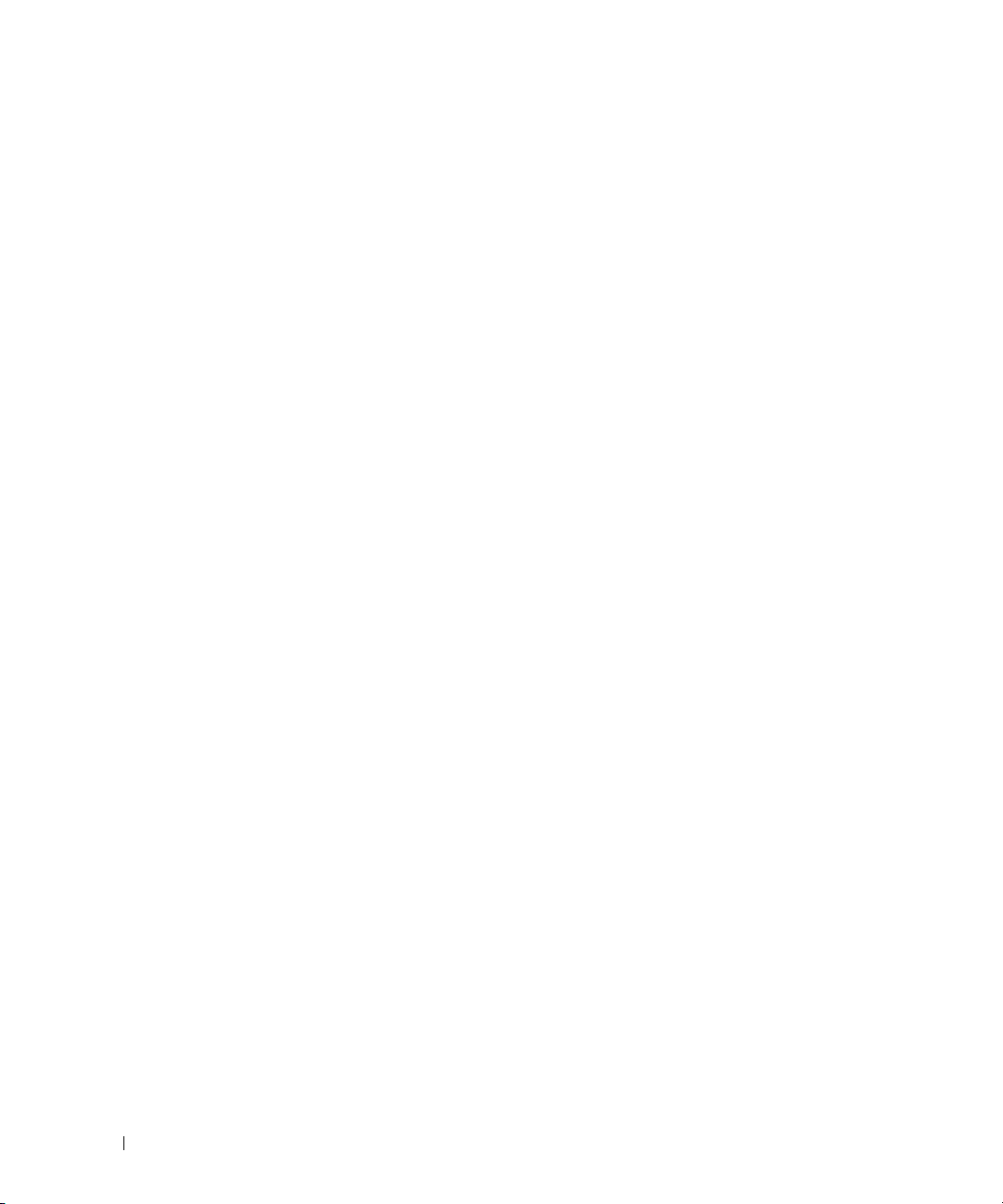
清洁计算机 . . . . . . . . . . . . . . . . . . . . . . . . . . . . . . . . . . 136
计算机、键盘和显示器
鼠标
. . . . . . . . . . . . . . . . . . . . . . . . . . . . . . . . . . . . 136
软盘驱动器
CD 和 DVD
. . . . . . . . . . . . . . . . . . . . . . . . . . . . . . . . 137
. . . . . . . . . . . . . . . . . . . . . . . . . . . . . . . . 137
. . . . . . . . . . . . . . . . . . . . . . . . . 136
与 Dell 联络
. . . . . . . . . . . . . . . . . . . . . . . . . . . . . . . . . . 137
词汇表 . . . . . . . . . . . . . . . . . . . . . . . . . . . . . . . . . . . . . . 157
. . . . . . . . . . . . . . . . . . . . . . . . . . . . . . . . . . . . . . . . 165
索引
8 目录
Page 9

查找信息
注: 并非所有功能或介质都是必需的,您的计算机可能未附带某些功能或介质。 并非所有功能或介质在
所有国家或地区均可用。
注: 您的计算机可能会附带其它信息。
要查找什么? 在此处查找
•
适用于我的计算机的诊断程序
•
适用于我的计算机的驱动程序
•
设备说明文件
•
台式机系统软件
•
保修信息
•
安全说明
•
管制信息
•
人机工程学信息
•
最终用户许可协议
(DSS)
Drivers and Utilities CD (ResourceCD)
您的计算机中已经安装了说明文件和驱动程序。 您可以
使用 Drivers and Utilities CD 重新安装驱动程序 (请参
阅第 63 页的 “重新安装驱动程序”)、查看说明文件或
运行 Dell 诊断程序 (请参阅第 59 页的 “Dell 诊断程
序 ”)。
该 CD 中可能还包含自述
文件,它提供了有关计算
机技术更改的最新更新信
息,或为技术人员和有经
验的用户提供高级技术参
考资料。
注: 在 support.dell.com
上可以找到驱动程序和说
明文件更新。
Dell™ 产品信息指南
查找信息 9
Page 10

要查找什么? 在此处查找
•
如何安装计算机
•
服务标签和快速服务代码
•Microsoft® Windows®
产品密钥标签
安装图
服务标签和 Microsoft Windows 产品密钥
这些标签均位于您的计算机上。
•
访问 support.dell.com
或与支持人员联络时,
请使用服务标签来标
识您的计算机。
•
与支持人员联络时,
请输入快速服务代码
以转接您的电话。
10 查找信息
Page 11

要查找什么? 在此处查找
•
解决方案
文章、在线课程以及常见问题
•
团体
•
升级
—
故障排除提示和技巧、技术人员发表的
—
与其它
Dell
客户进行在线讨论
—
组件 (例如内存、硬盘驱动器和操作系统)
Dell 支持 Web 站点 — support.dell.com
注: 选择相应的地区分部或产业分部以查看对应的支持
站点。
升级信息
•
客户服务
—
联络信息、服务电话和订单状态、保修
和维修信息
•
服务和支持
—
服务电话状态、支持历史记录、服务
合同、与支持人员进行在线讨论
•
参考
—
计算机说明文件、有关计算机配置的详细信
息、产品规格和白皮书
•
下载
—
许可的驱动程序、增补软件和软件更新
•
台式机系统软件
作系统,则还应该重新安装
(DSS) —
如果为计算机重新安装操
DSS
公用程序。
DSS
将
自动检测计算机和操作系统,并安装适用于您的配置
的更新,同时为您的操作系统提供重要更新,并为
英寸
USB
Dell™ 3.5-
软盘驱动器、
处理器、光盘驱动器和
计算机能够正常运行,
Dell
USB
Intel® Penti um® M
设备提供支持。 要使
DSS
必不可少。
要下载台式机系统软件,请:
1
访问 support.dell.com
入服务标签或产品型号。
2
选择 “
后单击 “
3
选择操作系统和语言,然后搜索关键字 “台式机系统
软件”。
注: support.dell.com 用户界面可能会因您的选择不同而
有所不同。
•
如何使用
•
如何使用程序和文件
•
如何进行桌面个性化设置
Windows XP
Windows 帮助和支持中心
1
单击 “
(帮助和支持)。
2
键入描述问题的词或短语,然后单击箭头图标。
3
单击描述问题的主题。
4
按照屏幕上的说明进行操作。
,选择相应的产业分部,然后输
Drivers & Downloads
Go
”(转至)。
Start
”(开始)→“
”(驱动程序和下载),然
Help and Support
”
查找信息 11
Page 12

要查找什么? 在此处查找
•
如何重新安装操作系统
操作系统 CD
您的计算机已经安装了操作系统。 要重新安装操作系
统,请使用操作系统 CD (请参阅第 66 页的 “重新安
装 Microsoft
注: Operating System CD 的颜色会因您订购的操作系
统不同而有所不同。
®
Windows® XP”)。
重新安装操作系统之后,
请使用 Drivers and
Utilities CD 为计算机附
带的设备重新安装驱动程
序。
操作系统产品密钥标签位
于计算机上。
12 查找信息
Page 13

设置和使用计算机
计算机的正面视图和背面视图
正面视图
6
5
4
3
7
8
2
1
9
10
11
12
设置和使用计算机 13
Page 14
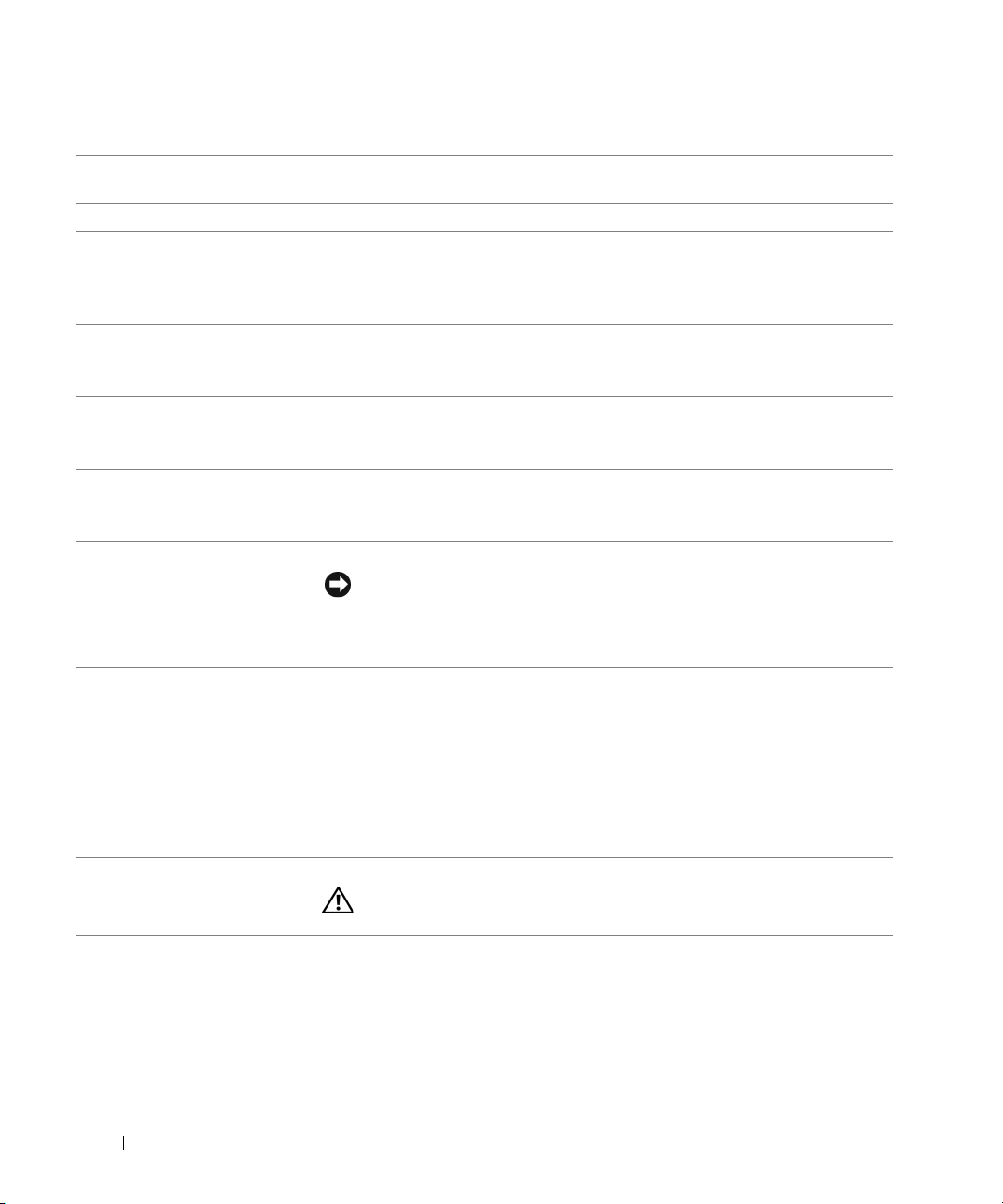
1
正面输入 / 输出连接器 将 USB 设备和其它设备连接至
输出连接器”)。
2
3.5 英寸驱动器托架 (2) 可以在 3.5 英寸驱动器托架中安装可选的介质卡读取器或软盘驱动器。
3-6
5.25 英寸驱动器托架 (4) 可以在 5.25 英寸驱动器托架托盘中安装 CD/DVD 驱动器或 SATA 硬盘驱动
器。
相应的连接器 (
请参阅第 15 页的 “正面输入 /
注: 硬盘驱动器托盘只能用在 5.25 英寸驱动器托架中。 软盘驱动器 / 介质卡读
取器和硬盘驱动器托架不能交换使用。
7
前面板 LED (4) 这些多色指示灯为计算机的正面提供照明。
注: 前面板 LED 的颜色可以在系统设置程序中调节 (请参阅第 128 页的 “系
统设置程序”)。
8
CD/DVD 驱动器托盘弹
出按钮 (4)
9
前面板 LED (4) 这些多色指示灯为计算机的正面提供照明。
使用此按钮可以弹出 CD/DVD 驱动器的驱动器托盘。
注: CD/DVD 驱动器托盘弹出按钮不是手柄。 按下弹出按钮后,自开门自动打
开,驱动器托盘随之弹出。
注: 前面板 LED 的颜色可以在系统设置程序中调节 (请参阅第 128 页的 “系
统设置程序”)。
10
电源按钮 按下此按钮可以打开计算机。
注意: 为避免丢失数据,请勿使用电源按钮关闭计算机, 而应执行关闭
操作系统操作。
注: 电源按钮还可以用于唤醒系统或使系统转入节能状态 (请参阅第 37 页的
“电源管理”)。
11
电源指示灯 电源指示灯通过亮起、闪烁或保持稳定不变表示以下不同状态:
•不亮 —
•
呈绿色稳定亮起
•
呈绿色闪烁
•
呈琥珀色稳定亮起
决问题”)。
•
呈琥珀色闪烁
题”)。
12
计算机支架 连接计算机支架可以增加系统稳定性。
计算机电源已关闭。
—
计算机处于正常运行状态。
—
计算机处于节能状态。
—
安装的设备可能已出现问题 (请参阅第
—
可能存在内部电源问题 (请参阅第
52
页的 “电源问
警告: 应始终安装计算机支架,以确保最大的系统稳定性。 不安装该支
架会使计算机容易翻倒,可能造成人身伤害或计算机损坏。
43
页的 “解
14 设置和使用计算机
Page 15
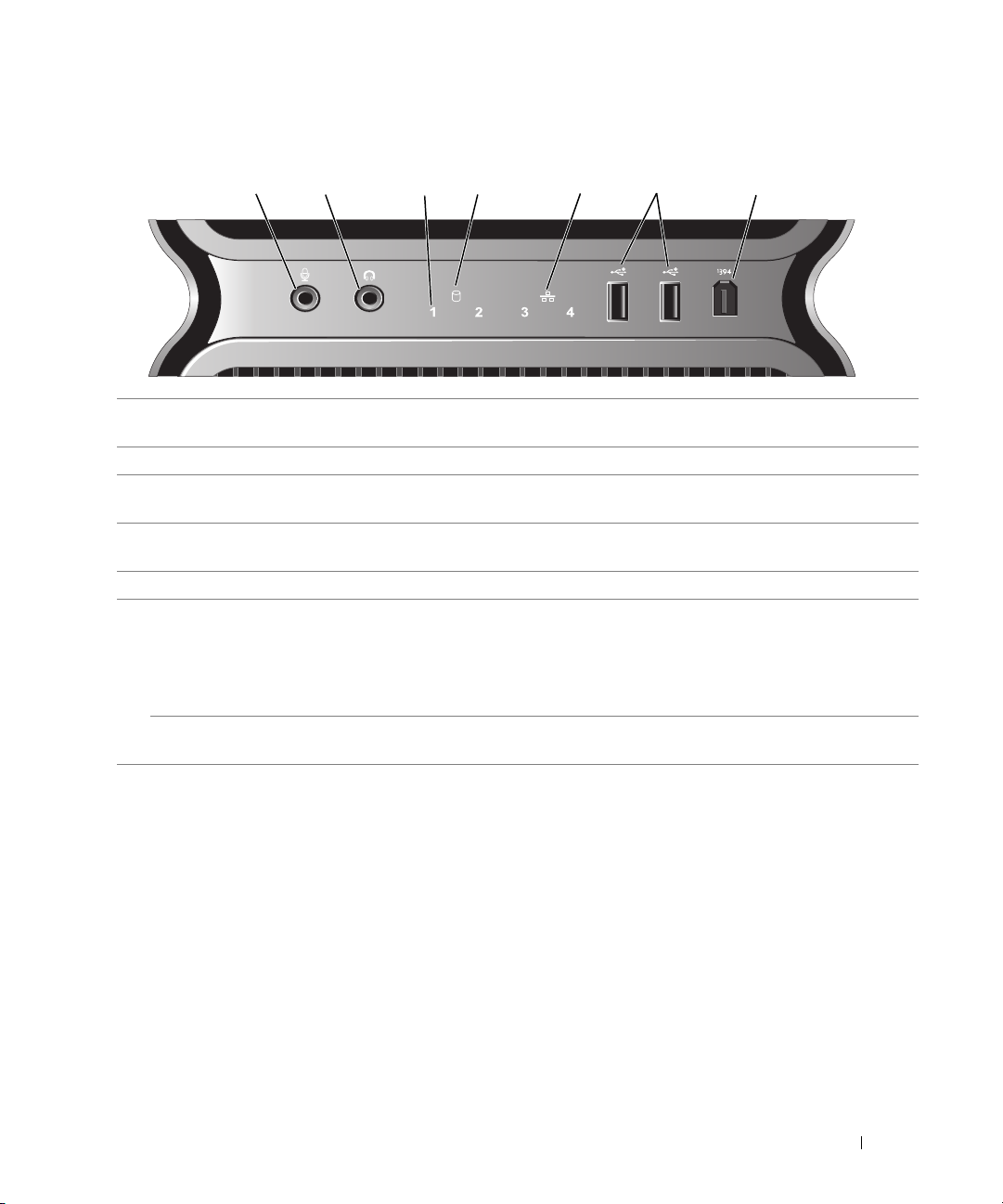
正面输入 / 输出连接器
1
麦克风连接器 此麦克风连接器用于连接个人计算机麦克风,以将语音或音乐输入至声音或
2
耳机连接器 使用耳机连接器可以连接耳机。
3
诊断指示灯 (4) 按顺序使用这些诊断指示灯可以帮助您排除计算机的故障 (请参阅第 57 页的
4
硬盘驱动器活动指示灯 硬盘驱动器指示灯在计算机从硬盘驱动器读取数据或向其写入数据时亮起。
5
网络链路指示灯 网络与计算机连接良好时,网络链路指示灯会亮起。
6
USB 2.0 连接器 (2) 正面的 USB 连接器用于不经常连接的设备 (例如快擦写存储器、相机或可引
7
IEEE 1394 连接器 可以将 IEEE 1394 连接器用于高速数据设备,例如数字摄像机和外部存储设
4567213
电话程序。
“诊断指示灯”)。
在 CD 播放器等设备运行时,该指示灯也会亮起。
导 USB 设备)。 有关可引导 USB 设备的详细信息,请参阅第 133 页的
““ Boot Sequence”( 引 导 顺 序 )”。
对于通常保持连接的设备 (例如打印机和键盘),建议您使用背面的 USB 连
接器。
备。
设置和使用计算机 15
Page 16

背面视图
1
2
3
4
1
电源连接器 用于连接电源电缆。 该连接器的外观可能与图中所示不同。
2
背面板 LED (2) 这些多色指示灯为计算机背面的输入 / 输出面板提供照明。
注: 背面板 LED 的颜色可以在系统设置程序中调节 (请参阅第 128 页的 “系
统设置程序”)。
3
背面输入 / 输出连接器 将串行设备、 USB 设备和其它设备连接至
“背面输入 / 输出连接器”)。
4
插卡插槽 用于访问所有已安装的 PCI 卡或 PCI Express 卡的连接器。
相应的连接器
注: 某些连接器插槽支持全长插卡。
16 设置和使用计算机
(请参阅第 17 页的
Page 17

背面输入 / 输出连接器
15
1
链路完整性指示灯
2
网络适配器连接器
213
14
•
绿色
•
橙色
•
黄色
•
不亮
注意: 请勿将电话线插入网络适配器连接器。
网络适配器连接器可以用于将计算机连接至网络或宽带设备。 将网络电缆的
一端连接至网络插孔、网络设备或宽带设备,然后将网络电缆的另一端连接
至计算机上的网络适配器连接器。 听到咔嗒声表示网络电缆已连接稳固。
对于配有其它网络连接器卡的计算机,在设置多个网络连接 (例如单独的内
部网和外部网)时,请使用该卡上的连接器和计算机背面的连接器。
—
计算机与
—
计算机与
—
计算机与
—
计算机未检测到与网络的物理连接。
45 6 7 8
1213
10 Mbps
100 Mbps
1000 Mbps (1 Gbps)
网络连接良好。
网络连接良好。
网络连接良好。
注: 建议在您的网络中使用 5 类电缆和连接器。 如果必须使用 3 类电缆,请将
网络速率强行设置为 10 Mbps 以确保运行可靠。
3
网络活动指示灯 计算机发送或接收网络数据时,指示灯将呈黄色闪烁。 如果网络信息流量很
大,此指示灯可能会显示为稳定的 “亮起”状态。
4
键盘连接器 此紫色键盘连接器用于连接标准 PS/2 键盘。 将键盘连接至计算机之前,请关
闭计算机和所有连接的设备。 如果使用的是 USB 键盘,请将其连接至 USB 连
接器。
5
鼠标连接器 此绿色鼠标连接器用于连接标准 PS/2 鼠标。 将鼠标连接至计算机之前,请先
关闭计算机和所有连接的设备。 如果您使用的是 USB 鼠标,请将其插入 USB
连接器。
6
侧面环绕立体声连接器 (银色)侧面环绕立体声连接器用于连接其它扬声器。
7
中心次低音扬声器
/LFE 连接器
8
环绕立体声连接器 (黑色)环绕立体声连接器用于连接支持多声道的扬声器。
(橙色)次低音扬声器连接器用于连接单个次低音扬声器。
注: 数字环绕立体声音频方案中的 LFE (低频声效)声道只能传送 80 Hz (或
更低)的低频信息。 LFE 声道使次低音扬声器能够提供特别低的低音扩展效
果。 不使用次低音扬声器的系统可以将 LFE 信息分流至环绕立体声装置中的主
扬声器。
9
10
11
设置和使用计算机 17
Page 18

9
输入连接器 (蓝色)输入连接器用于连接录音 / 回放设备,例如磁带播放机、 CD 播放器
或 VCR。
对于配有声卡的计算机,请使用声卡上的连接器。
10
输出 / 耳机连接器 (绿色)输出连接器用于连接耳机和带集成放大器的扬声器。
对于配有声卡的计算机,请使用声卡上的连接器。
11
麦克风连接器 (粉色)麦克风连接器用于连接个人计算机麦克风,以将语音或音乐输入至声
音或电话程序。
12
S/PDIF 连接器 S/PDIF 连接器用于传输数字音频,而无需进行模拟音频转换过程。
13
串行连接器 用于将串行设备 (例如掌上设备)连接至串行端口。 可以根据需要通过系统
设置程序修改此端口的地址 (请参阅第 128 页的 “系统设置程序”)。
14
USB 2.0 连接器 (6) 背面的 USB 连接器用于通常保持连接的设备 (例如打印机和键盘)。
注: 对于不经常连接的设备 (例如快擦写存储器、相机或可引导 USB 设
备),建议使用正面的 USB 连接器。
15
IEEE 1394 连接器 可以将 IEEE 1394 连接器用于高速数据设备,例如数字摄像机和外部存储设
备。
连接计算机支架
警告: 开始执行本节中的任何步骤之前,请阅读并遵循 《产品信息指南》中的安全说明。
警告: 计算机很重,可能挪动困难。 在尝试提起、移动或倾斜计算机之前,请寻求帮助并始终正确提起
以避免人身伤害;在提起时,请避免腰部受伤。
警告: 应始终安装计算机支架,以确保最大的系统稳定性。 不安装该支架会使计算机容易翻倒,可能造
成人身伤害或计算机损坏。
1
请阅读并遵循第
2
拧下安装在计算机底座上的指旋螺钉。
注: 如果在支架中没有安装指旋螺钉,则表示指旋螺钉在单独的包装内。
3
将六个定位卡舌插入计算机底座上相应的插槽中,然后向前滑动支架直到六个卡舌稳固地插入插
槽。
4
确保将支架上的螺钉孔与计算机底座上的螺钉孔对齐。
5
将固定螺钉插入螺钉孔,然后拧紧螺钉以将支架固定在计算机的底座上。
71
页的 “开始之前”中的步骤。
18 设置和使用计算机
Page 19

1
2
3
4
1
固定螺钉
4
插槽 (6)
6
在助手的帮助下,小心地将计算机竖直放置。
7
小心地从后部提起计算机,向外滑动稳定支脚至打开位置。
2
稳定支脚 (关闭)
3
计算机支架
设置和使用计算机 19
Page 20

连接显示器
警告: 开始执行本节中的任何步骤之前,请阅读并遵循 《产品信息指南》中的安全说明。
警告: 为减小火灾、电击或人身伤害的风险,请勿使电源插座、配电盘或简易插座过载。 插入电源插
座、配电盘或其它插座的所有产品的总额定电流不应超过分支电路额定电流的百分之八十。
注: 您的视频卡可能有两个 DVI 端口或一个 DVI 和一个 VGA 端口,具体情况取决于您购买计算机时进行
的选择。
1
2
3
1
DVI (白色)连接器
2
电视输出连接器
3
VGA (蓝色)连接器
连接显示器 (不带适配器)
警告: 开始执行本节中的任何步骤之前,请阅读并遵循 《产品信息指南》中的安全说明。
注: 如果您的显示器有 VGA 连接器,而计算机没有 VGA 端口,请阅读并遵循第 21 页的 “连接显示器
(带适配器)”中的说明。
1
关闭计算机电源和所有已连接设备的电源:
a
单击 “
b
在 “
计算机先关闭操作系统再关闭自身电源。
注: 确保计算机电源已关闭,而不是处于电源管理模式。 如果您无法使用操作系统关闭计算机电
2
断开计算机和所有已连接设备与各自电源插座的连接。
20 设置和使用计算机
Start
”( 开 始 ),然后单击 “
Turn off computer
源,请按住电源按钮 4 秒钟。
”(关闭计算机)窗口中,单击 “
Turn Off Computer
”(关闭计算机)。
Tur n o ff
”(关闭)。
Page 21

3
将显示器的
要使用
要使用
DVI 或 VGA
DVI
连接器连接显示器,请使用计算机上的 (白色)
VGA
连接器连接显示器,请使用计算机上的 (蓝色)
连接器连接至计算机背面相应的连接器:
DVI
VGA
端口。
端口。
连接显示器 (带适配器)
警告: 开始执行本节中的任何步骤之前,请阅读并遵循 《产品信息指南》中的安全说明。
注: 为了使用 VGA 连接器将显示器连接至计算机背面的 DVI 端口,需要一个 DVI-to-VGA 适配器。
1
关闭计算机电源和所有已连接设备的电源:
a
单击 “
b
在 “
计算机先关闭操作系统再关闭自身电源。
注: 确保计算机电源已关闭,而不是处于电源管理模式。 如果您无法使用操作系统关闭计算机电
2
断开计算机和所有已连接设备与各自电源插座的连接。
3将 DVI-to-VGA
的 (白色)
Start
”( 开 始 ),然后单击 “
Turn off computer
源,请按住电源按钮 4 秒钟。
”(关闭计算机)窗口中,单击 “
适配器的一端连接至显示器上的
DVI
端口。
Turn Off Computer
VGA
连接器,然后将其另一端连接至计算机背面
”(关闭计算机)。
Tur n o ff
”(关闭)。
1
DVI (白色)连接器
2
1
2
DVI-to-VGA 适配器 (可选)
3
3
电视输出连接器
设置和使用计算机 21
Page 22

在双图形卡配置中连接显示器
警告: 开始执行本节中的任何步骤之前,请阅读并遵循 《产品信息指南》中的安全说明。
启用了多 GPU 技术的双图形卡配置仅支持一个显示器。 显示器必须连接至主图形卡才能工作。
注: 如果您的主图形卡配备有两个 DVI 端口,而您使用的是带 VGA 连接器的显示器,则需要一个 DVI-to-
VGA 适配器来连接显示器 (请参阅第 21 页的 “连接显示器 (带适配器)”)。
主视频卡
1
关闭计算机电源和所有已连接设备的电源:
a
单击 “
b
在 “
计算机先关闭操作系统再关闭自身电源。
注: 确保计算机电源已关闭,而不是处于电源管理模式。 如果您无法使用操作系统关闭计算机电
2
断开计算机和所有已连接设备与各自电源插座的连接。
3
将显示器的
要连接带
Start
”( 开 始 ),然后单击 “
Turn off computer
源,请按住电源按钮 4 秒钟。
DVI 或 VGA
DVI
连接器的显示器,请使用主图形卡上的 (白色)
”(关闭计算机)窗口中,单击 “
连接器连接至计算机的主图形卡上的相应连接器:
Turn Off Computer
”(关闭计算机)。
Tur n o ff
DVI
端口。
”(关闭)。
要连接带
连接器的显示器,请使用主图形卡上的 (蓝色)
VGA
端口。
VGA
连接两台或多台显示器
警告: 开始执行本节中的任何步骤之前,请阅读并遵循 《产品信息指南》中的安全说明。
注: 为了连接并在双图形卡配置中使用两台或多台显示器,必须禁用多 GPU 技术。 要禁用多 GPU,请参
阅第 24 页的 “更改显示设置以支持两台或多台显示器”。
注: 您的视频卡可能有两个 DVI 端口或一个 DVI 和一个 VGA 端口,具体情况取决于您购买计算机时进行
的选择。
22 设置和使用计算机
Page 23

1
关闭计算机电源和所有已连接设备的电源:
a
b
单击 “
在 “
Start
”( 开 始 ),然后单击 “
Turn off computer
Turn Off Computer
”(关闭计算机)窗口中,单击 “
”(关闭计算机)。
Tur n o ff
”(关闭)。
计算机先关闭操作系统再关闭自身电源。
注: 确保计算机电源已关闭,而不是处于电源管理模式。 如果您无法使用操作系统关闭计算机电
源,请按住电源按钮 4 秒钟。
2
断开计算机和所有已连接设备与各自电源插座的连接。
3
将两台或多台显示器连接至计算机背面相应的
注: 为了将带 VGA 连接器的显示器连接至计算机背面的 DVI 端口,需要一个 DVI-to-VGA 适配器。
要将两台或多台显示器直接连接至计算机上的
DVI 或 VGA
DVI 或 VGA
端口。
端口,请参阅第
20
页的 “连接显示
器 (不带适配器)”。
要将一台或多台显示器的
连接器连接至计算机上的
DVI
端口,请参阅第
21
页的 “连接显
VGA
示器 (带适配器)”。
4
更改显示设置以支持多台显示器 (请参阅第
24
页的 “更改显示设置以支持两台或多台显示
器 ”)。
连接电视
警告: 开始执行本节中的任何步骤之前,请阅读并遵循 《产品信息指南》中的安全说明。
注: 如果您要连接电视到计算机,则除了电视外,只能连接一台显示器 (VGA 或 DVI)。
注: 请参阅电视附带的说明文件以确保您正确配置并连接了电视。
要将电视连接至计算机,需要一根 S 视频电缆。 如果没有 S 视频电缆,可以在大多数消费电子产品
商店购买一根。 您的计算机没有附带 S 视频电缆。
1
关闭计算机电源和所有已连接设备的电源:
a
单击 “
b
在 “
计算机先关闭操作系统再关闭自身电源。
注: 确保计算机电源已关闭,而不是处于电源管理模式。 如果您无法使用操作系统关闭计算机电
2
断开计算机和所有已连接设备与各自电源插座的连接。
3将 S
4将 S
5
根据需要按照第
Start
”( 开 始 ),然后单击 “
Turn off computer
源,请按住电源按钮 4 秒钟。
”(关闭计算机)窗口中,单击 “
Turn Off Computer
视频电缆的一端连接至计算机背面的电视输出连接器。
视频电缆的另一端连接至电视上的
20
页的 “连接显示器”中的说明连接带
S
视频输入连接器。
DVI 或 VGA
”(关闭计算机)。
Tur n o ff
”(关闭)。
连接器的一台显示器。
设置和使用计算机 23
Page 24

更改显示设置以支持两台或多台显示器
注: 启用了多 GPU 技术的双图形卡配置仅支持一个显示器。 为了在具有多 GPU 技术的双图形卡配置中连
接并使用两台或多台显示器,必须禁用多 GPU。
1
连接显示器并打开显示器电源后,打开计算机电源。
主显示器中将显示
2
在显示设置中禁用多
有关禁用多 GPU 技术的信息,请参阅图形卡附带的说明文件。
在显示设置中启用克隆模式或扩展桌面模式。
3
•
在克隆模式下,所有显示器显示相同的图像。
•
在扩展桌面模式下,您可以将对象从一个屏幕拖放至另一个屏幕,从而增加可视工作空间
容量。
有关更改图形卡的显示设置的详细信息,请参阅帮助和支持中心中的设备用户指南 (依次单击
“Start” [ 开始 ]、“Help and Support”[ 帮助和支持 ]、“User and system guides”[ 用户指南和系
统指南 ] 和 “Device guides” [ 设备指南 ],然后单击适用于您的图形卡的指南)。
Microsoft® Windows®
GPU
技术 (仅应用于启用了多
桌面。
GPU
技术的双图形卡配置):
关于 RAID 配置
注意: 要使用迁移选项转换 RAID 配置 (而不丢失数据),则必须在操作系统装入驱动器之前,将硬盘
驱动器初始设置为单个驱动器 RAID 0 阵列 (有关说明,请参阅第 26 页的 “使用 Nvidia MediaShield ROM
公用程序”)。
本节概要介绍了您在购买计算机时可能已选择的 RAID 配置。 计算机行业为各种应用提供了多种
RAID 配置。 您的 Dell XPS 计算机支持 RAID 级别 0 和 RAID 级别 1。对于高性能程序,建议使用
RAID 级别 0 配置;而对于要求高级别数据完整性的用户,则建议使用 RAID 级别 1。
注: RAID 级别不代表等级。 RAID 级别 1 配置与 RAID 级别 0 配置本身并无优劣之分。
RAID 配置中不同驱动器的容量应相同,以避免容量较大的驱动器包含未分配 (从而无法使用)的
空间。
RAID 级别 0 配置
注意: 由于 RAID 级别 0 配置不提供数据冗余,因 此一个驱动器发生故障会导致所有数据丢失。 要在使用
RAID 级别 0 配置时保护您的数据,请经常进行备份。
RAID 级别 0 使用称为 “数据分拆”的存储技术来提供高数据访问速率。 数据分拆是一种按顺序在
物理驱动器上写入连续的数据分段或条带,以创建一个大的虚拟驱动器的方法。 数据分拆使其中一
个驱动器读取数据的同时其它驱动器可以搜索并读取下一个块。
24 设置和使用计算机
Page 25

配置为 RAID 级别
0 的串行 ATA
RAID
分段 1
分段 3
分段 5
硬盘驱动器 1
分段 2
分段 4
分段 6
硬盘驱动器 2
RAID 级别 0 配置的另一个优点是它利用了驱动器的全部存储容量。 例如,同时使用两个 120 GB 的
硬盘驱动器可以提供 240 GB 的硬盘驱动器容量来存储数据。
注: 在 RAID 级别 0 配置中,配置的容量等于最小驱动器的容量乘以配置中的驱动器数。
RAID 级别 1 配置
RAID 级别 1 使用称为镜像的数据冗余存储技术来提高数据完整性。 向主驱动器写入数据时,数据
还将被复制或镜像到配置中的另一个驱动器上。 RAID 级别 1 配置以高数据访问速率为代价换取了
数据冗余的优点。
配置为 RAID 级别
1 的串行 ATA
RAID
分段 1
分段 2
分段 3
分段 4
分段 5
分段 6
复制的分段 1
复制的分段 2
复制的分段 3
复制的分段 4
复制的分段 5
复制的分段 6
硬盘驱动器 1
硬盘驱动器 2
如果某个驱动器出现故障,后续的读和写操作将被定向到未出现故障的驱动器。 从而可以使用未出
现故障的驱动器中的数据重建备用驱动器。
注: 在 RAID 级别 1 配置中,配置的容量等于配置中最小驱动器的容量。
设置和使用计算机 25
Page 26

为 RAID 配置硬盘驱动器
可以为 RAID 配置您的计算机,即使您在购买计算机时没有选择 RAID 配置。 有关 RAID 级别的解
释及其要求,请参阅第 24 页的 “关于 RAID 配置”。 有关如何安装硬盘驱动器的信息,请参阅第
97 页的 “安装硬盘驱动器”。
您可以使用以下两种方法之一配置 RAID 硬盘驱动器卷。 第一种方法使用 Nvidia MediaShield ROM
公用程序,此方法在将操作系统安装到硬盘驱动器上之前执行。 第二种方法使用 Nvidia
MediaShield,此方法安装操作系统和 Nvidia RAID 驱动程序之后执行。
这两种方法都要求您在开始之前将计算机设置为启用 RAID 的模式。
将计算机设置为启用 RAID 的模式
1
进入系统设置程序 (请参阅第
2
按上箭头和下箭头键高亮度显示 “
3
按上箭头键和下箭头键高亮度显示适用的
4
按左箭头键和右箭头键高亮度显示 “
SATA
要,对每个
注: 有关 RAID 选项的详细信息,请参阅第 129 页的 “系统设置程序选项”。
5按 <Esc>
键,按左箭头键和右箭头键高亮度显示“
硬盘驱动器重复该步骤。
128
页的 “进入系统设置程序”)。
Drives
”(驱动器),然后按
SATA
驱动器,然后按
RAID On
”( 启 用
Save/Exit
<Enter>
键。
<Enter>
RAID
),然后按
<Enter>
”(保存/退出),然后按
键。
键。 根据需
<Enter>
键退出系统设置程序并恢复引导进程。
使用 Nvidia MediaShield ROM 公用程序
注意: 以下步骤将导致硬盘驱动器上所有数据的丢失。 请在继续操作之前备份所有要保留的数据。
注: 请勿使用以下步骤迁移现有 RAID 配置 (请参阅第 28 页的 “从一个 RAID 配置转换为另一个 RAID 配
置”)。
任何容量的硬盘驱动器都可以用于创建 RAID 配置。 不过,理想情况是驱动器的容量相等以避免未
分配或未使用的空间。 有关 RAID 级别的解释及其要求,请参阅第 24 页的 “关于 RAID 配置”。 有
关如何安装硬盘驱动器的信息,请参阅第 97 页的 “安装硬盘驱动器”。
1
为计算机上每个适用的硬盘驱动器启用
的模式”)。
2
重新启动计算机。
3
系统提示您进入
注: 如果系统显示操作系统徽标,请继续等待直至看到 Microsoft Windows 桌面,然后关闭计算机并
再试一次。
系统将显示 “
RAID BIOS
时,请按
Define a New Array
RAID
(请参阅第
<Ctrl><N>
组合键。
”(定义新阵列)窗口。
26
页的 “将计算机设置为启用
RAID
4按 <Tab>
要创建
要创建
键以转至 “
RAID 0
RAID 1
配置,请使用箭头键选择 “
配置,请使用箭头键选择 “
26 设置和使用计算机
RAID Mode”(RAID
模式)字段。
Striping
Mirroring
”(分拆)。
”(镜像)。
Page 27

5按 <Tab>
6
使用上箭头键和下箭头键选择包含于
动器从 “
RAID
注: 您的计算机最多为每个 RAID 1 阵列支持两个驱动器,为每个 RAID 0 阵列支持四个驱动器。
7
将硬盘驱动器分配给阵列后,请按
系统将显示 “
注意: 在下一步骤中,您将丢失所选驱动器上的所有数据。
8按 <Y>
系统将显示 “
9
要查看您设置的阵列的详细信息,请使用箭头键在 “
示阵列,然后按
系统将显示 “
注: 要删除一个阵列,可以使用箭头键选择该阵列,然后按 <D> 键。
10按 <Enter>
11按 <Ctrl><X>
键以转至 “
Free Disks
”(可用磁盘)字段。
RAID
Free Disks
”(可用磁盘)字段移动到 “
阵列中的每个磁盘重复上述步骤。
<F9>
Clear disk data
”(清除磁盘数据)提示。
键清除所选驱动器上的所有数据。
Array List
”(阵列列表)窗口。
<Enter> 键。
Array Detail
”(阵列详情)窗口。
键返回上一屏幕。
组合键退出
RAID BIOS
阵列中的硬盘驱动器,然后使用右箭头键将选定的驱
Array Disks
”(阵列磁盘)字段。 对要包含在
键。
Array Detail
”(阵列详情)窗口中高亮度显
。
使用 Nvidia MediaShield
使用 Nvidia MediaShield 可以创建、查看和管理 RAID 配置。
注: 仅在要将一个或多个新硬盘驱动器添加至现有 (非 RAID)单驱动器计算机并将新驱动器配置到
RAID 阵列中时,使用 Nvidia MediaShield 创建 RAID 配置。
任何容量的硬盘驱动器都可以用于通过 Nvidia MediaShield 创建 RAID 配置。 不过,理想情况是驱
动器的容量相等以避免未分配或未使用的空间。 有关 RAID 级别的解释及其要求,请参阅第 24 页
的 “关于 RAID 配置”。
创建 RAID 阵列
注意: 以下步骤将导致硬盘驱动器上所有数据的丢失。 请在继续操作之前备份所有要保留的数据。
注: 请勿使用以下步骤迁移现有 RAID 配置 (请参阅第 28 页的 “从一个 RAID 配置转换为另一个 RAID 配
置”)。
1
对硬盘驱动器启用
2
重新引导计算机后,启动
3
单击 “
System Tasks
系统将显示 “
RAID
(请参阅第
Nvidia MediaShield
”(系统任务)下的 “
26
页的 “将计算机设置为启用
。
Create
”( 创 建 )。
NVIDIA Create Array Wizard”(NVIDIA
RAID
的 模 式 ”)。
创建阵列向导),其中列出可配置的
磁盘。
4
单击 “
Next
”(下一步)。
设置和使用计算机 27
Page 28
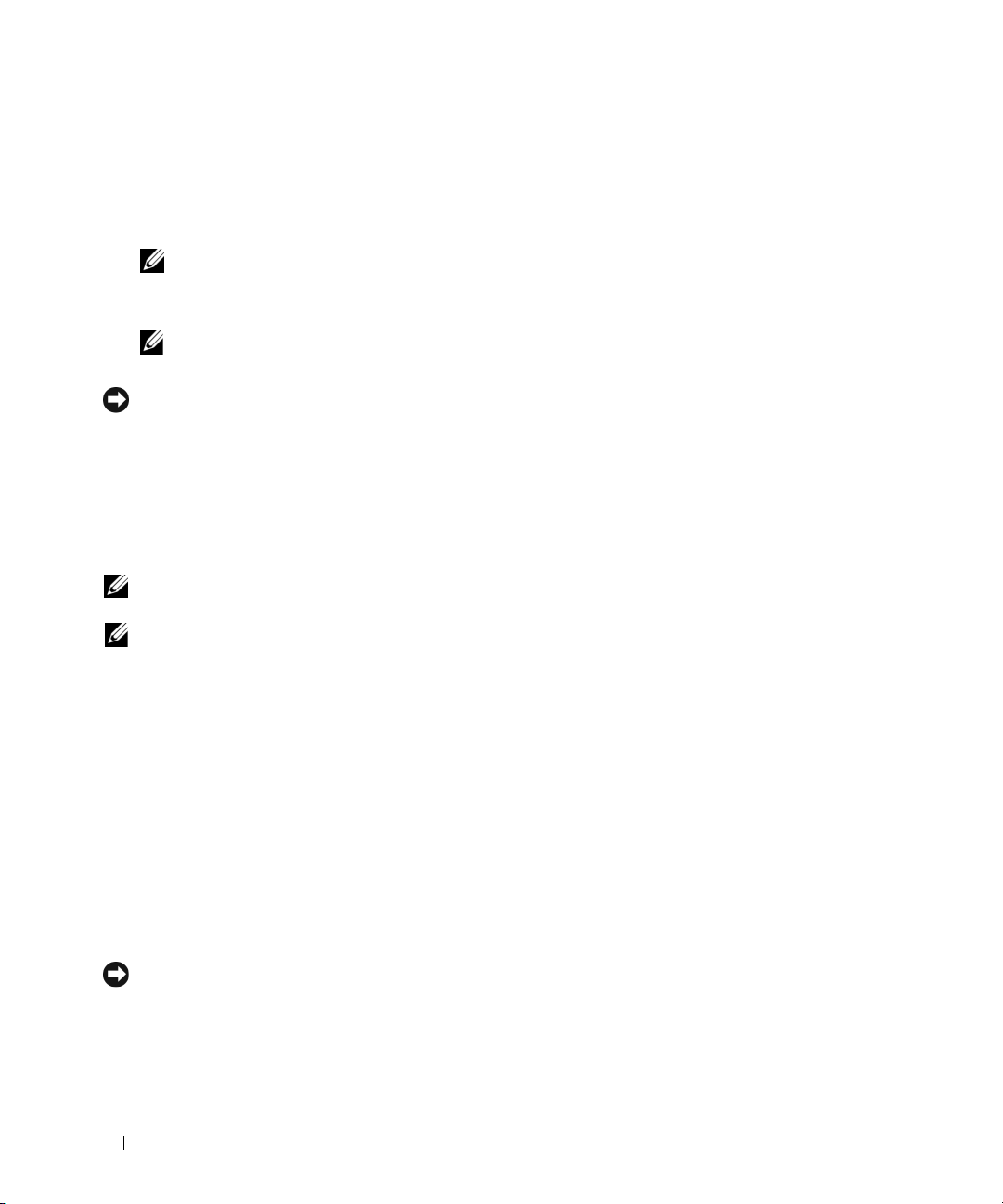
5
单击 “
6
使用下拉框选择 “
7
单击 “
系统将显示 “
8
单击以选择将构成
Custom
Next
注: 仅启用 RAID 的硬盘驱动器被列为可用磁盘。
”(自定义),然后单击 “
Striping
”(分拆)
”(下一步)。
Free Disk Selection
RAID
配置的驱动器,单击 “
”(可用磁盘选择)窗口。
Next
(RAID 0)
”(下一步)。
或 “
Next
Mirroring
”( 镜 像 )
(RAID 1)。
”(下一步),然后再次单击 “
Next
一步)。
注: 您的计算机最多为每个 RAID 1 阵列支持两个驱动器,为每个 RAID 0 阵列支持四个驱动器。
系统将显示 “
注意: 选择 “Clear System Data”(清除系统数据)将删除所选驱动器上的所有数据。
9
单击 “
10
单击 “
系统将显示 “
Clearing System Data
Next
”(下一步)。
Finish
”(完成)以创建
”(清除系统数据)窗口。
RAID
配置。
MediaShield RAID management utility”(MediaShield RAID
管理公用程序)窗口,
其中列出阵列以及安装的所有其它硬盘驱动器。
删除 RAID 阵列
注: 虽然此步骤删除了 RAID 1 卷,但同时也使用分区将 RAID 1 卷分为两个非 RAID 硬盘驱动器,并完整
地保留了所有现有数据文件。 但是,删除 RAID 0 卷将删除卷中的所有数据。
注: 如果在计算机目前引导至 RAID,但您删除了 RAID 卷,则计算机将无法引导。
1
启动
Nvidia MediaShield
2
单击以选择要删除的阵列。
3
单击 “
系统将显示
System Tasks
NVIDIA“Delete Array Wizard
。
”(系统任务)窗格中的 “
”(删除阵列向导)。
Delete Array
”(删除阵列)。
”( 下
4
单击 “
Next
”(下一步)。
系统将显示确认屏幕,其中列出您标记为要删除的阵列的名称和大小。
5
单击 “
系统将显示 “
Finish
”(完成)可以删除
RAID
配置。
MediaShield RAID management utility”(MediaShield RAID
管理公用程序)窗口,
其中列出所有剩余阵列以及安装的所有其他硬盘驱动器。
从一个 RAID 配置转换为另一个 RAID 配置
注意: 要使用迁移选项转换 RAID 配置 (而不丢失数据),则必须在操作系统装入驱动器之前,将硬盘
驱动器初始设置为单个驱动器 RAID 0 阵列 (有关说明,请参阅第 26 页的 “使用 Nvidia MediaShield ROM
公用程序”)。
Nvidia MediaShield 使用称为迁移的进程更改磁盘或阵列的当前状态,而不会丢失任何数据。 如果
需要,可以将其它硬盘驱动器添加到现有阵列,包括要转换为双驱动器 RAID 0 配置的单驱动器
RAID 0 配置;不过,最终阵列的容量必须大于或等于原始配置的容量。
28 设置和使用计算机
Page 29

无法使用迁移进程执行
注意: 要在 (迁移的)阵列中使用的其它硬盘驱动器不能小于当前配置中的任何驱动器。
注: 确保 RAID 配置中使用的所有驱动器都启用了 RAID (请参阅第 26 页的 “将计算机设置为启用 RAID
的 模 式 ”)。
1
启动
Nvidia MediaShield
2
单击以选择要转换的阵列。
3
单击 “
系统将显示
4
单击 “
5
在 “
“
6
单击 “
注意: 在下一步骤中,您将丢失所选驱动器上的所有数据。
7
在 “
System Tasks
NVIDIA“Convert Array Wizard
Next
RAID Mode Selection”(RAID
Striping
”(分拆)。
Next
Free Disk Selection
RAID 1 至 RAID 1
。
”(系统任务)窗格中的 “
”(下一步)。
”(下一步)。
”(可用磁盘选择)下,通过单击要包含在 (迁移的)阵列中的硬盘驱
的转换:
Convert Array
”(转换阵列)。
”(转换阵列向导)。
模式选择)下,从下拉菜单选择 “
Mirroring
”( 镜 像 ) 或
动器旁边的复选框来选择硬盘驱动器。
8
单击 “
系统将显示 “
其中列出升级
Finish
”(完成)。
MediaShield RAID management utility”(MediaShield RAID
/
迁移程序的状态以及安装的所有其它硬盘驱动器。
注: 转换阵列所需要的时间取决于多种因素,例如 CPU 的速率、使用的硬盘驱动器的类型和容量、
操作系统等。
管理公用程序)窗口,
重建 RAID 配置
如果 RAID 阵列中的一个硬盘驱动器发生故障,您可以通过将数据还原到备用驱动器来重建该阵
列。
注: 重建阵列仅适用于 RAID 1 和配置。
1
启动
Nvidia MediaShield
2
单击以在管理公用程序窗口中选择
3
选择 “
系统将显示
4
单击 “
5
通过单击要重建阵列的硬盘驱动器旁的复选框以选择该硬盘驱动器。
6
单击 “
7
单击 “
系统将显示 “
System Tasks
NVIDIA“Rebuild Array Wizard
Next
”(下一步)。
Next
”(下一步)。
Finish
”(完成)。
MediaShield RAID management utility”(MediaShield RAID
。
RAID
配置 (“
”(系统任务)窗格中的 “
”(重建阵列向导)。
Mirroring”[
Rebuild Array
镜像])。
”(重建阵列)。
管理公用程序)窗口,
其中显示重建进程的状态。
设置和使用计算机 29
Page 30

注: 在计算机重建阵列时,您可以使用计算机。
注: 您可以使用任何可用 (已启用 RAID)的可用磁盘重建阵列。
播放 CD 和 DVD
播放 CD 或 DVD
注意: 打开或关闭 CD 或 DVD 托盘时,请勿按压托盘。 不使用驱动器时,请保持托盘关闭。
注意: 请勿在播放 CD 或 DVD 时移动或倾斜计算机。
1
按计算机正面的弹出按钮 (请参阅第
2
将光盘居中放置在驱动器托盘上,带标签的一面朝上。
13
页的 “正面视图”)以打开驱动器托盘。
3
按下弹出按钮,或轻轻地推回托盘以将其关闭。
要格式化 CD 以存储数据、创建音乐 CD 或复制 CD,请参阅计算机附带的 CD 软件。
注: 创建 CD 或 DVD 时,请确保遵循所有版权法。
CD 播放器包括以下基本控件:
播放
在当前曲目内快退
暂停
在当前曲目内快进
停止
跳至上一曲目
弹出
跳至下一曲目
30 设置和使用计算机
Page 31

DVD 播放器包括以下基本控件:
停止
重新开始当前片断
播放
快进
暂停
快退
在暂停模式下前进一帧
跳至下一主题或片断
循环播放当前主题或片断
跳至上一主题或片断
弹出
有关播放 CD 或 DVD 的详细信息,请单击 CD 播放器或 DVD 播放器上的 “Help”(帮助)
(如果有)。
调节音量
注: 如果扬声器已被调为静音,您将听不到 CD 或 DVD 播放的声音。
1
单击 “
“
2
在 “
滑块,将其向上或向下滑动,以提高或降低音量。
有关音量控制选项的详细信息,请单击 “Volume Control”(音量控制)窗口中的 “Help”
(帮助)。
Start
”( 开 始 ),指向 “
Entertainment
Master Volume
All Programs
”( 娱 乐 ),然后单击 “
”(所有程序)→“
Volume Control
”(主音量)控制窗口中,单击并拖动 “
Accessories
”(音量控制)。
Master Volume
”(附件)
”(主音量)栏中的
→
调整图片
如果出现错误信息提示您当前的分辨率和颜色数占用了过多内存,并妨碍了 DVD 的回放,请调整
显示属性。
1
单击 “
2
在 “
3
在 “
分辨率)。
Start
”( 开 始 ),然后单击 “
Pick a Category
Pick a task...
”(选择一个类别)下,单击 “
”(选择一个任务
Control Panel
...
)下,单击 “
”(控制面板)。
Appearance and Themes
”(外观和主题)。
Change the screen resolution
设置和使用计算机 31
”(更改屏幕
Page 32

4
在 “
Display Properties
中的滑块,将设置更改为 “
5
单击 “
(中
6
单击 “OK”(确定)。
Color quality
[16 位]
)。
”(显示属性)窗口中,单击并拖动 “
800 by 600 pixels”(800 × 600
”(颜色质量)下的下拉式菜单,然后单击 “
Screen resolution
像素)。
”(屏幕分辨率)
Medium (16 bit)
”
复制 CD 和 DVD
注: 创建 CD 或 DVD 时,请确保遵守所有版权法。
本节内容仅适用于配备了 CD-RW、 DVD+/-RW 或 CD-RW/DVD (组合)驱动器的计算机。
注: Dell 提供的 CD 或 DVD 驱动器的类型可能会因国家或地区的不同而有所差异。
以下说明介绍了如何使用 Roxio Creator Plus (Dell Edition)获得 CD 或 DVD 的完全相同的副本。
您也可以将 Roxio Creator Plus 用于其它目的,例如从计算机上存储的音频文件创建音乐 CD 或备
份重要数据。 要获得帮助,请打开 Roxio Creator Plus,然后单击窗口右上角的问号图标。
如何复制 CD 或 DVD
注: CD-RW/DVD 组合驱动器无法在 DVD 介质中写入数据。 如果您的计算机配有 CD-RW/DVD 组合驱动
器,并遇到录制问题,请访问 Sonic 支持 Web 站点 www.sonic.com 以查找可用的增补软件。
Dell 计算机中安装的可写 DVD 驱动器可以在 DVD+/-R、 DVD+/-RW 和 DVD+R DL (双层)介
质中写入数据,也可以读取这些介质中的数据,但不能在 DVD-RAM 或 DVD-R DL 介质中写入数
据,也可能无法读取这些介质中的数据。
注: 大多数市面上出售的 DVD 都有版权保护,不能使用 Roxio Creator Plus 进行复制。
1
2
3
单击 “
(
在 “
要复制
•
Start
”( 开 始 ),指向 “
Creator
项目),然后单击 “
Copy
”(复制)选项卡下,单击 “
CD 或 DVD
如果您的计算机配有一个
盘复制)。
件夹。
系统提示时,请将空白
,请:
计算机将读取您的源
All Programs
RecordNow Copy”(RecordNow
CD/DVD
CD 或 DVD
CD 或 DVD
”(所有程序)→“
Disc Copy
驱动器,请确保设置正确,然后单击 “
放入光盘驱动器,并单击 “OK”(确定)。
”(光盘复制)。
,并将数据复制到计算机硬盘驱动器上的临时文
Roxio”→“Creator Projects
复制)。
Disc Copy
”
”( 光
•
如果您的计算机配有两个
单击 “
DVD
完成源
32 设置和使用计算机
Disc Copy
。
CD 或 DVD
CD/DVD
”(光盘复制)。 计算机会将源
的复制后,您创建的
驱动器,请选择您放入了源
CD 或 DVD
CD 或 DVD
将自动弹出。
CD 或 DVD
上的数据复制到空白
的驱动器,然后
CD 或
Page 33

使用空白 CD 和 DVD
CD-RW 驱动器只可以在 CD 记录介质 (包括高速 CD-RW 介质)中写入数据,而可写 DVD 驱动
器则可以在 CD 和 DVD 两种记录介质中写入数据。
使用空白 CD-R 可以录制音乐或永久存储数据文件。 达到 CD-R 的最大存储容量后,您无法再次在
CD-R 中写入数据 (有关详情,请参阅 Sonic 说明文件)。 如果您打算以后删除、重写或更新 CD
中的信息,请使用空白 CD-RW。
空白 DVD+/-R 可以用于永久存储大量数据。 创建 DVD+/-R 光盘后,如果光盘在创建过程的最后
一步中已完成或已关闭,则您可能无法再次在此光盘中写入数据。 如果您打算以后删除、重写或更
新此光盘中的信息,请使用空白 DVD+/-RW。
可写 CD 驱动器
介质类型 读取 写入 可重写
CD-R
CD-RW
可写 DVD 驱动器
介质类型 读取 写入 可重写
CD-R
CD-RW
DVD+R
DVD-R
DVD+RW
DVD-RW
DVD+R DL
DVD-R DL
DVD-RAM
是是否
是是是
是是否
是是是
是是否
是是否
是是是
是是是
是是否
可能 否 否
可能 否 否
注意事项
•
仅在您启动
理器将文件拖放至
•
请使用
CD-RW
•
无法使用
•
音乐
MP3
Roxio Creator Plus
并打开
CD-R 或 CD-RW
CD-R
刻录要以普通立体声播放的音乐
。
Roxio Creator Plus
文件只能在
创建音频
MP3
播放器或安装了
Creator
。
DVD
项目后,才可以使用
CD。
许多家用或汽车立体声装置可能无法播放
。
MP3
软件的计算机上播放。
Microsoft® Windows®
设置和使用计算机 33
资源管
Page 34

•
市面上出售的用于家庭影院系统的
放器所支持格式的列表,请参阅您的
•
刻录空白
MB
•
请使用空白
CD-RW
用空白
•
有关其它信息,请访问
CD-R 或 CD-RW
的空白
CD 上。 CD-RW
CD-RW 练习 CD
上的数据,然后再试一次。 在将音乐文件项目永久录制到空白
CD-RW
检测此项目。
Sonic Web 站点
DVD
播放器可能不支持所有可用的
DVD
播放器附带的说明文件或与制造商联络。
时,请勿使用其全部容量;例如,请勿将
驱动器需要
录制,直至您熟练掌握
1 至 2 MB
www.sonic.com
的空白空间来完成录制。
CD
录制技术。 如果出现错误,您可以擦除
。
DVD
650 MB
CD-R
使用介质卡读取器 (可选)
警告: 开始执行本节中的任何步骤之前,请阅读并遵循 《产品信息指南》中的安全说明。
使用介质卡读取器可以将数据直接传输到您的计算机。
介质卡读取器支持以下存储类型:
•xD-Picture
•SmartMedia 卡 (SMC)
•CompactFlash
•MicroDrive
• SecureDigital 卡 (SD)
• MiniSD
• MultiMediaCard (MMC)
卡
卡
卡
Ty p e I 和 CompactFlash 卡 Type II (CF I/II)
卡
格式。 有关
的文件复制到
之前,您还可以使
DVD
650
播
•
尺寸减小的
记忆棒
•
有关安装介质卡读取器的信息,请参阅第 108 页的 “安装介质卡读取器”。
34 设置和使用计算机
MultiMediaCard (RS-MMC)
(MS/MS Pro/MS Duo/MS Pro Duo)
Page 35

1
2
4
1
xD-Picture 卡和 SmartMedia
卡 (SMC)
4
CompactFlash 卡 Ty p e I 和
CompactFlash 卡 Ty p e II
(CF I/II) 以及 MicroDrive 卡
1
检查介质卡以确定正确的插入方向。
2
将介质卡滑动到相应的介质卡读取器插槽中,直至其在连接器中完全就位。
2
记忆棒 (MS/MS Pro/MS
Duo/MS Pro Duo)
3
Secure Digital 卡
(SD/miniSD)/MultiMedia 卡
(MMC/RS-MMC)
如果遇到阻力,请卸下介质卡,检查方向是否正确,然后再试一次。
3
设置和使用计算机 35
Page 36

网络安装向导
Microsoft® Windows® XP 操作系统提供了网络安装向导,用于指导您设置家庭或小型办公室中计算
机之间的文件、打印机或 Internet 连接共享。
1
单击 “
“
2
在欢迎屏幕上,单击 “
3
单击 “
注: 选择 “This computer connects directly to the Internet”(这台计算机直接连接到 Internet)连接方式将
启用随 Windows XP SP1 提供的集成防火墙。
4
完成清单中的步骤和要求的准备工作。
返回网络安装向导,并按照屏幕上的说明进行操作。
Start
”( 开 始 ),指向 “
Communications
Checklist for creating a network
”(通讯),然后单击 “
Next
All Programs
”(下一步)。
”(创建网络的清单)。
”(所有程序)→“
Network Setup Wizard
Accessories
”(网络安装向导)。
”(附件)
→
将信息转移到新计算机
®
Microsoft
计算机。 可以转移的数据包括:
•
•
•
• Internet
您可以通过网络或串行连接转移数据,或者将数据存储在可移动介质 (例如可写 CD/DVD 或软
盘)中。
要准备新计算机以进行文件转移,请:
1
Windows® XP 操作系统提供了文件和设置转移向导,用于将数据从一台计算机转移到新
电子邮件
工具栏设置
窗口大小
书签
单击 “
“
向导)。
系统将显示 “
Start
”( 开 始 ),指向 “
System Tools
All Programs
”(系统工具),然后单击 “
Files and Settings Transfer Wizard
”(所有程序)→“
Files and Settings Transfer Wizard
Accessories
”(文件和设置转移向导)欢迎屏幕。
”(附件)
”(文件和设置转移
→
2
单击 “
3
在 “
机),然后单击 “
4
在 “
the wizard from the Windows XP CD
“
5
系统显示 “
据的源 (旧)计算机。
36 设置和使用计算机
Next
”(下一步)。
Which computer is this?
Do you have a Windows XP CD?
Next
”(下一步)。
Now go to your old computer
Next
”(下一步)。
此时请勿单击 “
”(这是哪台计算机?)屏幕上,单击 “
”(您有
”(我将使用
Windows XP CD
Windows XP CD
”(请转到您的旧计算机)屏幕时,转到包含要转移的数
Next
”(下一步)。
吗?)屏幕上,单击 “
中的向导),然后单击
New Computer
”( 新 计 算
I will use
Page 37

要复制源计算机的数据,请:
将
Windows XP
1
2
在 “
Welcome to Microsoft Windows XP
Perform additional tasks
“
3
在 “
What do you want to do?
文件和设置)。
4
在 “
Files and Settings Transfer Wizard
(下一步)。
5
在 “
Which computer is this?
机),然后单击 “
6
在 “
Select a transfer method
7
在 “
What do you want to transfer?
击 “
Next
信息复制完成后,系统将显示 “
8
单击 “
要将数据转移到新计算机,请:
在新计算机的 “
1
(下一步)。
2
在 “
和设置转移方法,然后单击 “
该向导将读取所收集的文件和设置,并将它们应用至新计算机。
Finish
Where are the files and settings?
操作系统
”(下一步)。
”(完成)。
Now go to your old computer
CD
放入源计算机。
”(执行其他任务)。
”(您希望做什么?)下,单击 “
”(这是哪台计算机?)屏幕上,单击 “
Next
”(下一步)。
”(选择转移方法)屏幕上,单击您要使用的转移方法。
”(欢迎使用
”(文件和设置转移向导)欢迎屏幕上,单击 “
”(要转移哪些项目?)屏幕上,选择要转移的项目,然后单
Completing the Collection Phase
”(请转到您的旧计算机。)屏幕上,单击 “
”(文件和设置在哪儿?)屏幕上,选择您先前选择的文件
Next
”(下一步)。
Microsoft Windows XP
)屏幕上,单击
Transfer files and settings
Old Computer
”(正在完成收集阶段)屏幕。
”(转移
Next
”
”(旧计算
Next
”
应用所有设置和文件后,系统将显示 “
3
单击 “
Finished
”(完成)并重新启动计算机。
Finished
”(完成)屏幕。
电源管理
概览
Microsoft® Windows® XP 电源管理功能可以减少计算机电源打开但处于闲置状态时的耗电量。 您可
以只减少显示器或硬盘驱动器的耗电量,也可以使用待机模式或休眠模式减少整个计算机的耗电
量。 当计算机退出节能模式时,系统将恢复至进入该模式之前的运行状态。
注: Windows XP Professional 所包括的安全保护和联网功能在 Windows XP Home Edition 中不可用。 将运行
Windows XP Professional 的计算机连接至网络时,某些与安全保护和联网相关的窗口中将出现不同的选
项。
注: 激活待机和休眠模式的步骤可能根据操作系统的不同而有所不同。
设置和使用计算机 37
Page 38

待机模式
待机模式通过在计算机闲置超过指定时间 (称为超时)后关闭显示器和硬盘驱动器电源来节省电
量。 当计算机退出待机模式时,计算机将恢复至进入待机模式之前的运行状态。
注意: 如果计算机在待机模式下发生断电情况,则可能会丢失数据。
要设置待机模式使其在限定的一段非活动期后自动激活,请:
单击 “
1
2
在 “
护)。
3
在 “
源选项)。
要立即激活待机模式而不等待一段非活动期,请单击 “Start”(开始),单击 “Turn Off
Computer”(关闭计算机),然后单击 “Stand By”(待机)。
要退出待机模式,请按键盘上的任意键或移动鼠标。
Start
”( 开 始 ),然后单击
Pick a category
or pick a Control Panel icon
”(选择一个类别)下,单击 “
“Control Panel”(控制面板)
Performance and Maintenance
”(或选择一个控制面板图标)下,单击 “
。
”(性能和维
Power Options
”(电
休眠模式
休眠模式节省电量的方式是:将系统数据复制到硬盘驱动器上的保留区域,然后完全关闭计算机电
源。 当计算机退出休眠模式时,桌面将恢复至进入休眠模式之前的状态。
要激活休眠模式,请:
单击 “
1
2
在 “
护)。
3
在 “
源选项)。
4
在 “
(休眠)选项卡中定义您的休眠设置。
要退出休眠模式,请按电源按钮。 计算机可能需要一小段时间才能退出休眠模式。 由于键盘和鼠标
在休眠模式下不会工作,因此按键盘上的键或移动鼠标并不能使计算机退出休眠状态。
因为休眠模式要求硬盘驱动器上有一个特殊的文件以及足够的磁盘空间来存储计算机内存中的数
据, Dell 计算机在出厂时已创建了适当大小的休眠模式文件。 如果计算机的硬盘驱动器被破坏,
Windows XP 将自动重新创建休眠文件。
Start
”( 开 始 ),然后单击
Pick a category
or pick a Control Panel icon
Power Schemes
”(选择一个类别)下,单击 “
”(电源使用方案)选项卡、“
“Control Panel”(控制面板)
Performance and Maintenance
”(或选择一个控制面板图标)下,单击 “
Advanced
。
”(高级)选项卡和 “
”(性能和维
Power Options
Hibernate
”(电
”
电源选项属性
在 “Power Options Properties”(电源选项属性)窗口中可以定义待机模式设置、休眠模式设置和
其它电源设置。
单击 “
1
2
在 “
维护)。
38 设置和使用计算机
要进入 “Power Options Properties”(电源选项属性)窗口,请:
Start
”( 开 始 ),然后单击
Pick a category
”(选择一个类别)下,单击 “
“Control Panel”(控制面板)
Performance and Maintenance
。
”(性能和
Page 39

3
在 “
or pick a Control Panel icon
”(或选择一个控制面板图标)下,单击 “
Power Options
”(电
源选项)。
4
在 “
Power Schemes
”(电源使用方案)选项卡、“
Advanced
”(高级)选项卡和 “
Hibernate
”
(休眠)选项卡中定义您的电源设置。
“电源使用方案”选项卡
每个标准电源设置都被称为一种方案。 如果您要选择计算机中安装的其中一种标准 Windows 使用
方案,请从 “Power schemes”(电源使用方案)下拉式菜单中选择一种使用方案。 每个使用方案
名称下面的字段中都将显示该使用方案的设置。 对于启动待机模式、休眠模式、关闭显示器以及关
闭硬盘驱动器,每种使用方案均有不同的设置。
注意: 如果您将硬盘驱动器的超时时间设置为少于显示器的超时时间,则计算机可能表现为锁定。 要从
此状态恢复,请按键盘上的任意键或单击鼠标。 要避免此类问题,请始终将显示器的超时时间设置为少
于硬盘驱动器的超时时间。
“Power schemes”(电源使用方案)下拉式菜单中显示了以下使用方案:
•“Always On
•“Home/Office Desk
”(一直开着)(默认设置)— 如果您希望使用计算机时不设置节能模式。
”( 家 用/办公桌)— 如果您想让家用或办公室用计算机在最低节能条件下
运行。
•“Portable/Laptop
•“Presentation
•“Minimal Power Management
•“Max Battery
运行计算机。
”( 便 携/袖珍式)— 如果您的计算机是便携式计算机,并且在旅行时使用。
”(演示)— 如果您希望计算机不中断 (不节能)地运行。
”(最少电源管理)— 如果您希望计算机以最低的节能方式运行。
”(最大电池模式)— 如果您的计算机是便携式计算机,并且要超长时间使用电池
如果您要更改使用方案的默认设置,请单击 “Turn off monitor”(关闭监视器)、“Turn off hard
disks”(关闭硬盘)、“System stand by”(系统待机)或 “System hibernates”(系统休眠)字段
中的下拉式菜单,然后从显示的列表中选择超时时间。 更改使用方案字段中的超时时间将永久地更
改此使用方案的默认设置,除非您单击 “Save As”(另存为)并为所更改的使用方案键入新名称。
“高级”选项卡
“Advanced”(高级)选项卡使您可以:
•
将电源选项图标
•
设置计算机,以使其在退出待机模式或休眠模式之前,提示您输入
•
设置电源按钮以激活待机模式或休眠模式,或者关闭计算机电源。
放在
Windows
任务栏中,以便进行快速访问。
Windows
要设置这些功能,请在相应的下拉式菜单中单击选项,并单击 “OK”(确定)。
设置和使用计算机 39
密码。
Page 40

“休眠”选项卡
“Hibernate”(休眠)选项卡使您可以启用休眠模式。 如果要使用在 “Power Schemes”(电源使
用方案)选项卡中定义的休眠设置,请单击 “Hibernate”(休眠)选项卡中的 “Enable hibernate
support”(启用休眠)复选框。
要获得有关电源管理选项的更多信息,请:
1
2
单击 “
在 “
Start
”( 开 始 ),然后单击 “
Help and Support
Help and Support
”(帮助和支持)。
”(帮助和支持中心)窗口中,单击 “
Performance and maintenance
”
(性能和维护)。
3
在 “
Performance and maintenance
computer
”(节省计算机上的电源)。
”(性能和维护)窗口中,单击 “
Conserving power on your
40 设置和使用计算机
Page 41

优化性能
了解超线程
超线程是 Intel® 的一种技术,它通过将一个物理处理器用作两个逻辑处理器,能够同时执行特
定任务,从而使计算机整体性能得以提高。 建议您使用 Microsoft
(SP1) 或更高版的本操作系统,因为 Windows XP 已优化为可以使用超线程技术。 虽然超线程
可以改善许多程序的性能,但仍有一些程序未针对超线程进行优化,因此可能需要软件制造商
提供更新。 有关软件更新以及将超线程与软件配合使用的信息,请与软件制造商联络。
要确定您的计算机是否使用了超线程技术,请:
1
单击 “
“
2
单击 “
3
在 “
线程,则将显示两个处理器。
您可以通过系统设置程序启用或禁用超线程。 有关访问系统设置程序的详细信息,请参阅第
128 页的 “系统设置程序”。 有关超线程的详细信息,请搜索 Dell Web 站点 support.dell.com
上的知识库。
Start
”(开始),在 “
Properties
”(属性)。
Hardware
Device Manager
My Computer
”(硬件),然后单击 “
”(设备管理器)窗口中,单击处理器旁边的加号
”(我的电脑)上单击鼠标右键,然后单击
Device Manager
®
Windows® XP Service Pack 1
”(设备管理器)。
(+)。
如果已启用超
了解 PCI Express 卡
PCI Express 是图形卡和 PCI 卡的下一代技术。 它使用 PCI Express x16 插槽代替 AGP 图形卡插
槽。 PCI Express 卡插槽与 PCI 卡插槽的尺寸不同,因此这两种插卡不能互换使用 (即,不能
将 PCI 卡安装在 PCI Express 卡插槽上,反之亦然)。
PCI Express 技术的一些优点包括:
•
更高的可用带宽
PCI
每次在一个方向仅可提供
•
服务的优先处理
在其自身的通道中工作。
件进行优先处理,从而减少等待时间。
— PCI Express
—
安装在计算机中的多个
在每个信道的每个方向可同时提供
133 MB/s
这样,诸如视频会议和
的总线带宽。
PCI
卡共用一条总线,而每个
Web
250 MB/s
相机功能之类的活动可自动通过设备软
的总线带宽,而
PCI Express
卡均可
优化性能 41
Page 42

了解双图形卡技术
通过使用双图形卡技术,可选的第二个 PCI Express 图形卡将会显著提高计算机的图形性能。 游戏
和设计应用程序所使用的改进型 3D 图形描绘可反映出这一技术的优点。
每个图形卡至少包括一个 GPU (图形处理单元)。 在双图形卡配置中,多个 GPU 可动态地共享
其工作负载,从而提供可能的最佳性能。 对于给定的应用程序,该软件可选择最佳渲染 (处理)
模式。
有关详情,请参阅图形卡附带的说明文件。
了解 CPU 超频
注意:Dell 建议不要以快于制造商设计规格的频率运行 CPU。 否则,可能会导致系统意外关闭、造成数
据丢失以及缩短处理器使用寿命。 如果系统意外关闭或不稳定,请选择较低的 CPU 运行频率。
Dell
计算机可用于调整处理器运行频率或时钟速率的功能有限。
CPU
更改
可能会提高系统的整体性能。
Dell
关闭或不稳定,请选择较低的
您可以在系统设置程序中对 CPU 运行频率做有限调整。 有关访问系统设置程序的详细信息,请参
阅第 128 页的 “系统设置程序”。
运行频率 (通常指超频)可以将处理器的速率增加至快于处理器制造商设计规格的频率,
不保证您的计算机在以任何扩大运行频率运行期间仍正常工作或保持稳定。 如果您的计算机意外
CPU
运行频率。
42 优化性能
Page 43

解决问题
故障排除提示
对计算机进行故障排除时,请遵循以下提示:
•
如果您在出现问题之前添加或卸下了一个部件,请查看安装步骤并确保正确安装了部件。
•
如果外围设备无法工作,请确保正确连接了此设备。
•
如果屏幕上显示错误信息,请记下此信息。 此信息可能会有助于支持人员诊断和解决问题。
如果程序中出现错误信息,请参阅此程序的说明文件。
电池问题
警告:如果新电池安装不正确,可能会引起爆炸。 请仅使用制造商建议的相同或同类的电池, 并按
照制造商的说明处理废旧电池。
警告:开始执行本节中的任何步骤之前,请阅读并遵循 《产品信息指南》中的安全说明。
更换电池 — 如果您每次打开计算机电源后均需要重设时间和日期信息,或者在启动过程中显示
的时间或日期不正确,请更换电池 (请参阅第 119 页的 “更换电池”)。 如果电池仍不能正常工
作,请与 Dell 联络 (请参阅第 137 页的 “与 Dell 联络”)。
驱动器问题
警告:开始执行本节中的任何步骤之前,请阅读并遵循 《产品信息指南》中的安全说明。
确保 MICROSOFT® WINDOWS® 能够识别驱动器 — 单击 “Start”( 开 始 ),然后单击 “My
Computer”(我的电脑)。 如果其中未列出软盘、 CD 或 DVD 驱动器,请使用防病毒软件执行完
全扫描以检查并清除病毒。 有时病毒会导致 Windows 无法识别驱动器。
检测驱动器 —
•
插入另一张软盘、
•
插入可引导软盘并重新启动计算机。
CD 或 DVD
,以排除原来的驱动器有故障的可能性。
解决问题 43
Page 44

清洁驱动器或磁盘 —
检查电缆连接
运行硬件疑难解答 — 请参阅第 66 页的 “解决软件与硬件不兼容的问题”。
运行 DELL 诊断程序 — 请参阅第 59 页的 “Dell 诊断程序”。
请参阅第
136
页的 “清洁计算机”。
CD 和 DVD 驱动器问题
注:高速 CD 或 DVD 驱动器振动是正常现象,并且可能会产生噪音,这种噪音并不表示驱动器、
CD 或 DVD 有缺陷。
注:由于世界各区域的差异以及光盘格式的不同,并非所有 DVD 驱动器均可识别所有 DVD 标题。
调节 WINDOWS 音量控制 —
•
单击屏幕右下角的扬声器图标。
•
确保音量已调高,方法是单击滑块并将其向上拖动。
•
确保声音未静音,方法是单击所有已选取的复选框。
检查扬声器和次低音扬声器 — 请参阅第 54 页的 “声音和扬声器问题”。
向 CD/DVD-RW 驱动器写入数据时出现问题
关闭其它程序 — CD/DVD-RW 驱动器在写入过程中必须接收稳定的数据流。 如果数据流中断,
则将发生错误。 请尝试关闭所有程序,然后向 CD/DVD-RW 写入数据。
向 CD/DVD-RW 光盘写入数据之前在 WINDOWS 中禁用待机模式 — 有关电源管理模式的信
息,请参阅第 38 页的 “待机模式”或在 Windows 帮助和支持中心 (单击 “Start” [ 开始 ],然
后单击 “Help and Support” [ 帮助和支持 ])搜索关键字 “待机”。
44 解决问题
Page 45

硬盘驱动器问题
运行磁盘检查程序 —
1
单击 “
Start
”(开始),然后单击 “
2
在 “
Local Disk C:
3
单击 “属性”(属性)。
4
单击 “
Tools
5
在 “
Error-checking
6
单击 “
Scan for and attempt recovery of bad sectors
7
单击 “
Start
”(本地磁盘
”(工具)选项卡。
”(查错)下,单击 “
”(开始)。
My Computer
C:
)上单击鼠标右键。
Check Now
”(我的电脑)。
”(开始检查)。
”(扫描并尝试恢复坏扇区)。
电子邮件、调制解调器和 Internet 问题
警告:开始执行本节中的任何步骤之前,请阅读并遵循 《产品信息指南》中的安全说明。
注:请仅将调制解调器连接至模拟电话插孔。 如果将调制解调器连接至数字电话网络,调制解调
器将无法工作。
注:请勿将电话线插入网络适配器连接器 (请参阅第 17 页的 “背面输入 / 输出连接器”)。
检查 MICROSOFT OUTLOOK® EXPRESS 安全保护设置 — 如果您无法打开电子邮件附件,请:
1
在
Outlook Express
Security
“
2
单击 “
Do not allow attachments
”(安全)。
中,单击 “
To ol s
”(工具),单击 “
”(不允许使用附件)根据需要清除复选标记。
Options
”(选项),然后单击
检查电话线的连接 —
检查电话插孔 —
将调制解调器直接连接至墙上的电话插孔 —
使用另一条电话线 —
•
验证电话线已连接至调制解调器上的插孔 (插孔旁边有一个绿色标签或一个连接器形状的图标)。
•
请确保将电话线连接器插入调制解调器时听到了咔嗒声。
•
从调制解调器拔下电话线,并将电话线连接至电话,然后听拨号音。
•
如果此线路上还有其它电话设备 (如答录机、传真机、电涌保护器或分线器),请绕过这些设备,
将调制解调器通过电话线直接连接至墙上的电话插孔。
长,请尝试使用较短的电话线。
运行调制解调器助手诊断程序 — 单击 “Start”(开始),指向 “All Programs”(所有程
序),然后单击 “Modem Helper”(调制解调器助手)。 按照屏幕上的说明进行操作,以识别并
解决调制解调器问题。 并非所有计算机上都有调制解调器助手。
如果使用的电话线长度为
3 m (10 ft)
或更
解决问题 45
Page 46

验证调制解调器能够与 WINDOWS 通信 —
1
单击 “
Start
”(开始),然后单击 “
2
单击 “
Printers and Other Hardware
3
单击 “
Phone and Modem Options
4
单击 “
Modems
5
单击用于您的调制解调器的
6
单击 “
Properties
”(调制解调器)选项卡。
COM
”(属性),单击 “
(查询调制解调器)以验证调制解调器正在与
Control Panel
”(控制面板)。
”(打印机和其它硬件)。
”(电话和调制解调器选项)。
端口。
Diagnostics
”(诊断)选项卡,然后单击 “
Windows
通信。
Query Modem
如果所有命令均收到响应,则说明调制解调器运行正常。
确保计算机已连接至 INTERNET — 确保您已注册为因特网提供商的用户。 打开 Outlook Express
电子邮件程序,单击 “File”(文件)。 如果 “Wo r k Off line”(脱机工作)旁边带有复选标记,
请单击该复选标记以将其清除,并连接至 Internet。 要获得帮助,请与您的因特网服务提供商联
络。
错误信息
警告:开始执行本节中的任何步骤之前,请阅读并遵循 《产品信息指南》中的安全说明。
A FILENAME CANNOT CONTAIN ANY OF THE FOLLOWING CHARACTERS: \ / : * ? " < > | (文件名不
能包含下列任何字符之一 : \ / : * ? " < > |) — 请勿在文件名中使用这些字符。
”
A REQUIRED .DLL FILE WAS NOT FOUND (未找到所需的 .DLL 文件) — 您尝试打开的程序缺
少必要的文件。 要删除并重新安装程序,请:
1
依次单击 “
/
加
2
在 “
3
单击 “
4
有关安装说明,请参阅程序说明文件。
Start
”(开始)、“
删除程序)。
Currently installed programs
Change or Remove
”(更改/删除)。
Control Panel
”(控制面板)和 “
Add or Remove Programs
”(当前安装的程序)下,选择要删除的程序。
drive letter :\ IS NOT ACCESSIBLE. THE DEVICE IS NOT READY (驱动器号 :\ 无法访问。设备
未就绪) — 驱动器无法读取磁盘。 将磁盘放入驱动器,然后再试一次。
INSERT BOOTABLE MEDIA (插入可引导介质) — 请插入可引导软盘或 CD。
NON-SYSTEM DISK ERROR (非系统磁盘错误) — 请从软盘驱动器中取出软盘并重新启动计算
机。
46 解决问题
”(添
Page 47

NOT ENOUGH MEMORY OR RESOURCES. CLOSE SOME PROGRAMS AND TRY AGAIN (内存或资源不
足。请关闭部分程序,然后再试一次) — 请关闭所有窗口,然后打开您要使用的程序。 在某
些情况下,您可能需要重新启动计算机才能恢复计算机的资源。 如果重新启动了计算机,请先运
行您要使用的程序。
OPERATING SYSTEM NOT FOUND (未找到操作系统) — 请与 Dell 联络 (请参阅第 137 页的
“与 Dell 联 络 ”)。
注:如果此处列出的错误信息未包括您收到的错误信息,请参阅该错误信息出现时所运行的操作
系统或程序的说明文件。
IEEE 1394 设备问题
警告:开始执行本节中的任何步骤之前,请阅读并遵循 《产品信息指南》中的安全说明。
确保 IEEE 1394 设备的电缆已正确插入设备和计算机上的连接器
确保已在系统设置程序中启用 IEEE 1394 设备 — 请参阅第 129 页的 “系统设置程序选
项”。
确保 WINDOWS 能够识别 IEEE 1394 设备 —
1
单击 “
Start
2
单击 “
Printers and Other Hardware
如果其中列出了
”(开始),然后单击 “
IEEE 1394
设备,则表明
Control Panel
”(打印机和其它硬件)。
Windows
”(控制面板)。
能够识别该设备。
如果是 DELL IEEE 1394 设备出现问题 — 请与 Dell 联络 (请参阅第 137 页的 “与 Dell 联
络 ”)。
如果是非 D
ELL 提供的 IEEE 1394 设备出现问题 — 请与该 IEEE 1394 设备的制造商联络。
解决问题 47
Page 48

键盘问题
警告:开始执行本节中的任何步骤之前,请阅读并遵循 《产品信息指南》中的安全说明。
检查键盘电缆 —
•
确保键盘电缆已稳固地连接至计算机。
•
关闭计算机 (请参阅第
连接键盘电缆,然后重新启动计算机。
•
确保电缆未损坏或磨损,并检查电缆连接器的插针是否弯曲或折断。 将所有弯曲的插针弄直。
•
拔下所有键盘延长电缆,并将键盘直接连接至计算机。
检测键盘 — 将可以正常工作的键盘连接至计算机,然后尝试使用此键盘。
运行硬件疑难解答 — 请参阅第 66 页的 “解决软件与硬件不兼容的问题”。
71
页的 “准备拆装计算机内部组件”),按照计算机安装图中的说明重新
锁定和软件问题
警告:开始执行本节中的任何步骤之前,请阅读并遵循 《产品信息指南》中的安全说明。
计算机无法启动
检查诊断指示灯 — 请参阅第 57 页的 “诊断指示灯”。
确保电源电缆已稳固地连接至计算机和电源插座
计算机停止响应
注意: 如果无法执行关闭操作系统操作,则可能会导致数据丢失。
关闭计算机电源 — 如果在键盘上按键或移动鼠标都没有响应,请按住电源按钮至少 8 至 10 秒
钟,直至计算机电源关闭,然后重新启动计算机。
48 解决问题
Page 49

程序停止响应
终止程序 —
1
按
<Ctrl><Shift><Esc>
2
单击 “
Applications
3
单击以选择不再响应的程序。
4
单击 “
End Task
”(结束任务)。
组合键访问
”(应用程序)选项卡。
Windows
任务管理器。
程序多次崩溃
注:大多数软件的安装说明通常包含在软件的说明文件、软盘或 CD 中。
查看软件说明文件 — 如果有必要,请卸载并重新安装程序。
程序设计为用于早期版本的 Windows 操作系统
运行程序兼容性向导 —
程序兼容性向导对程序进行配置,使其在类似于非 Windows XP 操作系统的环境中运行。
1
单击 “
Start
”(开始),指向 “
Program Compatibility Wizard
击 “
2
在欢迎屏幕上,单击 “
3
按照屏幕上的说明进行操作。
Next
All Programs
”(程序兼容性向导)。
”(下一步)。
”(所有程序)→“
Accessories
”(附件),然后单
出现蓝屏
关闭计算机电源 — 如果在键盘上按键或移动鼠标都没有响应,请按住电源按钮至少 8 至 10 秒
钟,直至计算机电源关闭,然后重新启动计算机。
其它软件问题
请查看软件说明文件或与软件制造商联络,以获取故障排除信息 —
•
确保程序与计算机中已安装的操作系统兼容。
•
确保计算机符合运行软件所需的最低硬件要求。 有关信息,请参阅软件说明文件。
•
确保已正确安装和配置程序。
•
验证设备驱动程序与程序不存在冲突。
•
如果有必要,请卸载并重新安装程序。
解决问题 49
Page 50

立即备份您的文件
使用病毒扫描程序检查硬盘驱动器、软盘或 CD
保存并关闭所有打开的文件或程序,并通过 “START”(开始)菜单关闭计算机电源
内存问题
警告:开始执行本节中的任何步骤之前,请阅读并遵循 《产品信息指南》中的安全说明。
如果您接收到内存不足的信息 —
•
保存并关闭所有打开的文件,并退出所有当前不使用的打开的程序,以查看是否能够解决问题。
•
有关最低内存的要求,请参阅软件说明文件。 如果有必要,请安装其它内存 (请参阅第
“安装内存”)。
•
重置内存模块 (请参阅第
•
运行
Dell
诊断程序 (请参阅第
如果您遇到了其它内存问题 —
•
重置内存模块 (请参阅第
•
确保按照内存安装原则进行操作 (请参阅第
•
确保计算机支持您所使用的内存。 有关您的计算机支持的内存类型的详细信息,请参阅第
的 “内存”。
•
运行
Dell
诊断程序 (请参阅第
77
页的 “内存”),以确保计算机能够与内存成功通信。
59
页的 “
Dell
诊断程序”)。
77
页的 “内存”),以确保计算机能够与内存成功通信。
78
页的 “安装内存”)。
59
页的 “
Dell
诊断程序”)。
78
页的
123
页
鼠标问题
警告:开始执行本节中的任何步骤之前,请阅读并遵循 《产品信息指南》中的安全说明。
检查鼠标电缆 —
•
确保电缆未损坏或磨损,并检查电缆连接器的插针是否弯曲或折断。 将所有弯曲的插针弄直。
•
拔下所有鼠标延长电缆,并将鼠标直接连接至计算机。
•
验证已按照计算机安装图所示连接鼠标电缆。
50 解决问题
Page 51

重新启动计算机 —
1
同时按
<Ctrl> 键和 <Esc>
2
按 <u> 键,并
闭),然后按
3
关闭计算机电源后,按照安装图所示重新连接鼠标电缆。
4
打开计算机电源。
检测鼠标 — 将可以正常工作的鼠标连接至计算机,然后尝试使用此鼠标。
检查鼠标设置 —
1
依次单击 “
(打印机和其它硬件)。
2
单击 “
3
根据需要调整设置。
重新安装鼠标驱动程序 — 请参阅第 63 页的 “重新安装驱动程序”。
运行硬件疑难解答 — 请参阅第 66 页的 “解决软件与硬件不兼容的问题”。
按上箭头和下箭头键
<Enter>
Start
”(开始)、“
Mouse
”(鼠标)。
键。
键以显示 “
高亮度显示 “
Control Panel
Start
”(开始)菜单。
Shut down
”(控制面板)和 “
”(关机)或 “
Printers and Other Hardware
Tur n O f f
网络问题
警告:开始执行本节中的任何步骤之前,请阅读并遵循 《产品信息指南》中的安全说明。
”(关
”
检查网络电缆连接器 — 确保网络电缆已稳固地插入计算机背面的网络连接器和网络插孔。
检查计算机背面的网络指示灯 — 如果链路完整性指示灯不亮 (请参阅第 125 页的 “控制按
钮和指示灯”),则表示不存在网络通信。 请更换网络电缆。
重新启动计算机并再次登录网络
检查您的网络设置 — 请与网络管理员或为您设置网络的人员联络,以验证您的网络设置正确
并且运行正常。
运行硬件疑难解答 — 请参阅第 66 页的 “解决软件与硬件不兼容的问题”。
解决问题 51
Page 52

电源问题
. 警告:开始执行本节中的任何步骤之前,请阅读并遵循 《产品信息指南》中的安全说明。
如果电源指示灯呈绿色并且计算机无响应 — 请参阅第 57 页的 “诊断指示灯”。
如果电源指示灯呈绿色闪烁 — 表明计算机处于待机模式。 按键盘上的任意键或移动鼠标,或
者按电源按钮可以恢复正常运行状态。
如果电源指示灯不亮 — 表明计算机已关闭或未接通电源。
•
在计算机背面的电源连接器和电源插座处重置电源电缆。
•
不使用配电盘、电源延长电缆和其它电源保护设备,以验证可以正常打开计算机电源。
•
请确保所有正在使用的配电盘的连接器已插入电源插座,并且配电盘电源已打开。
•
使用其它设备 (例如台灯)检测电源插座,确保电源插座能够正常工作。
•
确保主电源电缆和前面板电缆已稳固地连接至系统板 (请参阅第
如果电源指示灯呈琥珀色闪烁 — 表明计算机已接通电源,但可能存在内部电源问题。
•
确保电压选择开关的设置与您所在地区的交流电源相匹配 (如果有)。
•
请确保所有组件和电缆已正确安装,并已稳固地连接至系统板 (请参阅第
件”)。
如果电源指示灯呈琥珀色稳定亮起 — 表明设备可能出现故障或未正确安装。
•
确保处理器电源电缆已稳固地连接至系统板电源连接器
组件”)。
•
卸下并重新安装所有内存模块 (请参阅第
•
卸下并重新安装所有扩充卡,包括图形卡 (请参阅第
卡”)。
77
页的 “内存”)。
(POWER2)
82
页的 “卸下
75
页的 “系统板组件”)。
75
页的 “系统板组
(请参阅第
PCI 卡和 PCI Express
75
页的 “系统板
消除干扰 — 其它可能的干扰因素包括:
•
电源、键盘和鼠标延长电缆
•
连接至同一配电盘上的设备太多
•
多个配电盘连接至同一个电源插座
52 解决问题
Page 53

打印机问题
警告:开始执行本节中的任何步骤之前,请阅读并遵循 《产品信息指南》中的安全说明。
注:如果您需要打印机的技术帮助,请与打印机制造商联络。
查看打印机说明文件 — 请参阅打印机说明文件以获取设置和故障排除信息。
确保打印机已打开
检查打印机电缆连接 —
•
有关电缆连接的信息,请参阅打印机说明文件。
•
确保打印机电缆已稳固地连接至打印机和计算机。
检测电源插座 — 使用其它设备 (例如台灯)检测电源插座,确保电源插座能够正常工作。
验证 WINDOWS 能够识别打印机 —
1
依次单击 “
(打印机和其它硬件)。
2
单击 “
如果其中列出了您的打印机,请在打印机图标上单击鼠标右键。
3
单击 “
Print to the following port(s):
“
机端口)。
置为 “
Start
”(开始)、“
View installed printers or fax printers
Properties
USB
”(属性),然后单击 “
对于 USB
”。
打印机,请确保将 “
Control Panel
Ports
”(打印到下列端口:) 设置为 “
Print to the following port(s):
”(控制面板)和 “
”(查看安装的打印机或传真打印机)。
”(端口)选项卡。 对于并行打印机,请确保将
Printers and Other Hardware
LPT1 (Printer Port)”(LPT1:
”(打印到下列端口:) 设
”
打印
重新安装打印机驱动程序 — 有关重新安装打印机驱动程序的信息,请参阅打印机说明文件。
扫描仪问题
警告:开始执行本节中的任何步骤之前,请阅读并遵循 《产品信息指南》中的安全说明。
注:如果您需要扫描仪的技术帮助,请与扫描仪的制造商联络。
查看扫描仪说明文件 — 请参阅扫描仪说明文件以获取设置和故障排除信息。
解除扫描仪锁定 — 如果扫描仪上带有锁定卡舌或按钮,请确保扫描仪已解除锁定。
解决问题 53
Page 54

重新启动计算机并尝试再次使用扫描仪
检查电缆连接 —
•
有关电缆连接的信息,请参阅扫描仪说明文件。
•
确保扫描仪电缆已稳固地连接至扫描仪和计算机。
验证 MICROSOFT WINDOWS 能够识别扫描仪 —
1
依次单击 “
(打印机和其它硬件)。
2
单击 “
如果其中列出了扫描仪,则表明
重新安装扫描仪驱动程序 — 有关说明,请参阅扫描仪说明文件。
Start
”(开始)、“
Scanners and Cameras
Control Panel
”(扫描仪和照相机)。
Windows
”(控制面板)和 “
能够识别扫描仪。
Printers and Other Hardware
声音和扬声器问题
警告:开始执行本节中的任何步骤之前,请阅读并遵循 《产品信息指南》中的安全说明。
扬声器没有声音
注:MP3 和其它媒体播放器中的音量控制可能会代替 Windows 音量设置。 请始终执行检查以确保
没有调低或关闭媒体播放器的音量。
”
检查扬声器电缆的连接 — 请确保按照扬声器附带的安装图中的说明连接扬声器。 如果您购买
了声卡,请确保扬声器已连接至声卡。
确保次低音扬声器和扬声器均已打开 — 请参阅随扬声器提供的安装图。 如果扬声器带有音量
控制,请调节音量、低音或高音控制以消除失真。
调节 WINDOWS 音量控制 — 单击或双击屏幕右下角的扬声器图标。 确保音量已调高并且没有
静音。
断开耳机与耳机连接器的连接 — 如果耳机已连接至计算机的前面板耳机连接器,扬声器的声
音将自动被禁用。
检测电源插座 — 使用其它设备 (例如台灯)检测电源插座,确保电源插座能够正常工作。
54 解决问题
Page 55

消除可能的干扰 — 关闭附近的风扇、荧光灯或卤素灯的电源以检查是否存在干扰。
运行扬声器诊断程序
重新安装声音驱动程序 — 请参阅第 62 页的 “驱动程序”。
运行硬件疑难解答 — 请参阅第 66 页的 “解决软件与硬件不兼容的问题”。
耳机没有声音
检查耳机电缆的连接 — 确保耳机电缆已稳固地插入耳机连接器 (请参阅第 13 页的 “计算机
的正面视图和背面视图”)。
调节 WINDOWS 音量控制 — 单击或双击屏幕右下角的扬声器图标。 确保音量已调高并且没有
静音。
视频和显示器问题
警告:开始执行本节中的任何步骤之前,请阅读并遵循 《产品信息指南》中的安全说明。
注意: 如果您的计算机随机装有 PCI 图形卡,安装其它图形卡时无需将其卸下;执行故障排除时,
此卡必不可少。 如果您卸下了此图形卡,请将其保存在安全可靠的地方。
屏幕为黑屏
注:有关故障排除过程,请参阅显示器的说明文件。
检查显示器电缆的连接 —
•
对于双图形卡配置,请确保将显示器电缆连接至正确的图形卡。
•
如果您使用的是可选的
•
请确保按照计算机安装图中的说明连接显示器电缆。
•
拔下所有视频延长电缆,并将显示器直接连接至计算机。
•
交换计算机和显示器的电源电缆,以确定显示器的电源电缆是否有故障。
•
检查连接器的插针是否弯曲或折断 (显示器电缆连接器通常都有缺失的插针)。
DVI-to-VGA
适配器,请确保该适配器已正确连接至图形卡和显示器。
解决问题 55
Page 56

检查显示器电源指示灯 —
•
如果电源指示灯亮起或闪烁,则表明显示器有电。
•
如果电源指示灯不亮,用力按下按钮可以确保显示器已打开。
•
如果电源指示灯闪烁,按键盘上的任意键或移动鼠标可以恢复正常运行状态。
检测电源插座 — 使用其它设备 (例如台灯)检测电源插座,确保电源插座能够正常工作。
检查诊断指示灯 — 请参阅第 57 页的 “诊断指示灯”。
屏幕显示不清楚
检查显示器设置 — 有关调节对比度和亮度、为显示器消磁以及运行显示器自测试程序的说明,
请参阅显示器说明文件。
将次低音扬声器移至远离显示器的位置 — 如果扬声器系统包括次低音扬声器,请确保将次
低音扬声器放在距显示器至少 60cm (2 ft) 远的地方。
将显示器移至远离外部电源的地方 — 风扇、荧光灯、卤素灯和其它电气设备均会导致屏幕图
像颤动。 关闭附近的设备以检查是否存在干扰。
转动显示器以避免阳光照射和可能的干扰
调整 WINDOWS 显示设置 —
1
依次单击 “
和主题)。
2
单击 “
3
根据需要调整 “
Start
”(开始)、“
Display
”(显示),然后单击 “
Screen resolution
Control Panel
”(屏幕分辨率)和 “
”(控制面板)和 “
Settings
”(设置)选项卡。
Appearance and Themes
Color quality
”(颜色质量)设置。
3D 图像质量差
请检查图形卡电源电缆连接 — 请确保图形卡的电源电缆已正确地连接至相应的图形卡。
检查显示器设置 — 有关调节对比度和亮度、为显示器消磁以及运行显示器自测试程序的说明,
请参阅显示器说明文件。
56 解决问题
”(外观
Page 57

高级故障排除
诊断指示灯
警告: 开始执行本节中的任何步骤之前,请阅读并遵循 《产品信息指南》中的安全说明。
为了帮助您排除故障,计算机前面板上有四个指示灯,分别标有 “1”、“ 2”、“ 3”和 “4”
(请参阅第 13 页的 “正面视图”)。 计算机正常启动时,这些指示灯将闪烁然后熄灭。 如果计
算机出现故障,指示灯亮起的顺序可以帮助识别问题。
注: 计算机完成 POST 后,在引导至操作系统之前,所有四个指示灯均会熄灭。
指示灯显示方式 问题说明 建议的解决方法
•
计算机处于正常关闭状态或可能出现预 BIOS
故障。
系统成功引导至操作系统后,诊断指示灯未
亮起。
可能是处理器出现故障。
已检测到内存模块,但是出现内存故障。
将计算机连接至正常工作的电源插座 (请
52
参阅第
•
如果问题仍然存在,请与
第 137 页的 “与 Dell 联络”
阅
•
重置处理器 (请参阅第
器”)。
•
如果问题仍然存在,请与
第 137 页的 “与 Dell 联络”
阅
•
如果系统中安装了两个或多个内存模块,
请卸下这些内存模块 (请参阅第
“卸下内存”),然后重新安装一个模块
(请参阅第
启动计算机。
续安装其它内存模块 (每次安装一个),
直至您找到出现故障的模块,或者重新安
装所有模块都未发现故障。
•
请在计算机中安装能够正常工作的同一类
型内存 (如果有)(请参阅第
“安装内存”)。
•
如果问题仍然存在,请与
第 137 页的 “与 Dell 联络”
阅
页的 “电源问题”)。
Dell
联络 (请参
116
页的 “处理
Dell
联络 (请参
78
页的 “安装内存”)并重新
如果计算机启动正常,请继
78
Dell
联络 (请参
)。
)。
80
页的
)。
页的
高级故障排除 57
Page 58

指示灯显示方式 问题说明 建议的解决方法
可能是图形卡出现故障。
可能是软盘驱动器或硬盘驱动器出现故障。 重置所有电源和数据电缆。
可能是 USB 出现故障。 重新安装所有 USB 设备并检查所有电缆连
•
重置所有已安装的图形卡 (请参阅第
页的 “插卡”)。
•
请在计算机中安装能够正常工作的图形卡
(如果有)。
•
如果问题仍然存在,请与
阅
第 137 页的 “与 Dell 联络”
接。
81
Dell
联络 (请参
)。
未检测到内存模块。
已检测到内存模块,但是出现内存配置或兼
容性错误。
•
如果系统中安装了两个或多个内存模块,
80
请卸下这些内存模块 (请参阅第
“卸下内存”),然后重新安装一个模块
78
(请参阅第
启动计算机。
续安装其它内存模块 (每次安装一个),
直至您找到出现故障的模块,或者正确地
重新安装所有模块。
•
请在计算机中安装能够正常工作的同一类
型内存 (如果有)(请参阅第
“安装内存”)。
•
如果问题仍然存在,请与
阅
第 137 页的 “与 Dell 联络”
•
确保内存模块/连接器不存在特殊安装要求
(请参阅第
•
确保计算机支持您所使用的内存 (请参阅
123
第
•
如果问题仍然存在,请与
第 137 页的 “与 Dell 联 络 ”)。
阅
页的 “安装内存”)并重新
如果计算机启动正常,请继
Dell
77
页的 “内存”)。
页的 “内存”)。
Dell
页的
78
页的
联络 (请参
)。
联络 (请参
58 高级故障排除
Page 59

指示灯显示方式 问题说明 建议的解决方法
可能是扩充卡出现故障。 1
出现其它故障。
通过卸下扩充卡 (而非图形卡)并重新启
动计算机来确定是否存在冲突 (请参阅第
页的 “卸下
82
卡”)。
2
如果问题仍然存在,请重新安装卸下的扩
充卡,然后卸下另一个扩充卡并重新启动
计算机。
3
对每个已安装的扩充卡重复此过程。 如果
计算机启动正常,则请对最后从计算机中
卸下的插卡进行故障排除,以解决资源冲
突 (请参阅第
不兼容的问题”)。
4
如果问题仍然存在,请与
第 137 页的 “与 Dell 联络”
阅
•
确保所有硬盘驱动器和
电缆已正确连接至系统板 (请参阅第
页的 “系统板组件”)。
•
如果屏幕上显示表明设备 (例如软盘驱动
器或硬盘驱动器)出现问题的错误信息,
请检查该设备以确保其工作正常。
•
如果操作系统尝试从设备 (例如软盘驱动
CD/DVD
器或
系统设置程序 (请参阅第
设置程序”)以确保计算机中安装的设备
的引导顺序正确。
•
如果问题仍然存在,请与
第 137 页的 “与 Dell 联络”
阅
PCI 卡和 PCI Express
66
页的 “解决软件与硬件
Dell
联络 (请参
)。
CD/DVD
驱动器)进行引导;请检查
Dell
128
页的 “系统
联络 (请参
)。
驱动器的
75
Dell 诊断程序
警告: 开始执行本节中的任何步骤之前,请阅读并遵循 《产品信息指南》中的安全说明。
何时使用 Dell 诊断程序
如果您的计算机出现问题,在与 Dell 联络寻求技术帮助之前,请执行第 43 页的 “解决问题”中的
检查步骤并运行 Dell 诊断程序。
注: Dell 诊断程序仅适用于 Dell 计算机。
从硬盘驱动器或 Drivers and Utilities CD (ResourceCD) 运行 Dell 诊断程序。
高级故障排除 59
Page 60

从硬盘驱动器启动 Dell 诊断程序
1
打开 (或重新启动)计算机。
2
系统显示
如果等待时间过长,系统已显示操作系统徽标,则请继续等待,直至看到
DELL
徽标时,立即按
注: 长时间按住键盘上的按键可能会导致键盘故障。 为避免可能出现的键盘故障,请以均匀的时间
间隔按下并松开 <F12> 键,以打开 “Boot Device Menu”(引导设备菜单)。
注: 任何时候,如果出现表明未找到诊断公用程序分区的信息,请从 Drivers and Utilities CD 运行
Dell 诊断程序
(请参阅第 60 页的 “从 Drivers and Utilities CD 启动 Dell 诊断程序”)。
<F12>
键。
Microsoft® Windows®
桌面,然后关闭计算机并再试一次。
3
在 “
Boot Device Menu
键来高亮度显示 “
注: Quickboot 功能仅能为当前引导更改引导顺序。 重新启动后,计算机将按在系统设置程序中指
定的引导顺序进行引导。
4在 Dell
诊断程序的 “
键,可以选择要运行的检测程序 (请参阅第
注: 请按照屏幕显示准确记下所有错误代码和问题说明,并按照屏幕上的说明进行操作。
”(引导设备菜单)中,使用上箭头键和下箭头键或按键盘上相应的数字
Boot to Utility Partition
Main Menu
”(主菜单)中,单击鼠标左键或先按
”(引导至公用程序分区),然后按
<Tab>
61
页的 “
Dell
诊断程序主菜单”)。
<Enter>
键再按
<Enter>
5 运行完所有检测程序后,请关闭检测窗口以返回至 Dell 诊断程序的 “Main Menu”(主菜
单)。
6 关闭 “Main Menu”(主菜单)窗口以退出 Dell 诊断程序并重新启动计算机。
从 Drivers and Utilities CD 启动 Dell 诊断程序
1
打开计算机。
2
按下光盘驱动器正面的弹出按钮以打开驱动器托盘。
3将
Drivers and Utilities
CD
居中放置在驱动器托盘上,然后按下弹出按钮或轻轻地推回托盘以关
闭它。
4
重新启动计算机。
5
系统显示
如果等待时间过长,系统已显示
DELL
徽标时,立即按
注: 长时间按住键盘上的按键可能会导致键盘故障。 为避免可能出现的键盘故障,请以均匀的时间
间隔按下再松开 <F12> 键,直至系统显示 “Boot Device Menu”(引导设备菜单)。
<F12>
Windows
键。
徽标,则请继续等待,直至看到
Windows
桌面,然后
关闭计算机并再试一次。
键。
6
在 “
Boot Device Menu
键来高亮度显示 “
键。
注: Quickboot 功能仅能为当前引导更改引导顺序。 重新启动后,计算机将按在系统设置程序中指
定的引导顺序进行引导。
60 高级故障排除
”(引导设备菜单)中,使用上箭头键和下箭头键或按键盘上相应的数字
Onboard or USB CD-ROM
”(机载或
USB CD-ROM
),然后按
<Enter>
Page 61

7
在 “
CD-ROM Startup Menu”(CD-ROM
相应的数字键来高亮度显示 “
<Enter>
键。
如果等待时间过长,系统已显示
关闭计算机并再试一次。
启动菜单)中,使用上箭头键和下箭头键或按键盘上
Boot from CD-ROM
Windows
徽标,则请继续等待,直至看到
”( 从
CD-ROM
进行引导),然后按
Windows
桌面,然后
8按 <1>
9
在 “
键选择
Dell
诊断程序。
Dell Diagnostics Menu”(Dell
诊断程序菜单)中,按
<1>
键选择
ResourceCD 上的 Dell
诊断程序 (图形用户界面)。
10在 Dell
键,可以选择要运行的检测程序 (请参阅第
诊断程序的 “
注: 请按照屏幕显示准确记下所有错误代码和问题说明,并按照屏幕上的说明进行操作。
Main Menu
”(主菜单)中,单击鼠标左键或先按
61
页的 “
Dell
诊断程序主菜单”)。
<Tab>
键再按
<Enter>
11 运行完所有检测程序后,请关闭检测窗口以返回至 Dell 诊断程序的 “Main Menu”(主菜
单)。
12 取出 Drivers and Utilities CD,然后关闭 “Main Menu”(主菜单)窗口,以退出 Dell 诊断程
序并重新启动计算机。
Dell 诊断程序主菜单
可以从 Dell 诊断程序的 “Main Menu”(主菜单)中运行以下检测程序:
选项 功能
“Express Test”
(快速检测)
“Extended Test”
(扩展检测)
“Custom Test”
(自定义检测)
“Symptom Tree”
(症状树)
对系统设备执行快速检测。 此检测过程通常需要 10 到 20 分
钟,并且无需您的参与。 首先运行 “Express Test”(快速检
测)可以尽快找到问题根源。
对系统设备执行彻底检查。 此检测过程通常需要一小时或更
长时间,并需要您不时地输入对特定问题的回答。
检测系统中的特定设备并可用于自定义要运行的检测程序。
列出了许多常见症状,并允许您根据所遇问题的症状选择检
测程序。
对于在检测过程中遇到的每个问题,系统都将显示一条信息,列出错误代码和问题说明。 请按照屏
幕显示准确记下错误代码和问题说明,并按照屏幕上的说明进行操作。 如果您无法解决问题,请与
Dell 联络 (请参阅
注: 计算机的服务标签位于每个检测屏幕的顶部。 与 Dell 支持部门联络时,请准备好您的服务标签。
第 137 页的 “与 Dell 联络”)。
以下选项卡提供了从 “Custom Test”(自定义检测)或 “Symptom Tree”(症状树)选项运行检
测程序的其它信息:
高级故障排除 61
Page 62

选项卡 功能
“Results”(结果) 显示检测结果和出现的所有错误。
“Errors”(错误) 显示出现的错误、错误代码和问题说明。
“Help”(帮助) 对检测程序和运行检测程序的所有要求进行说明。
“Configuration”(配置)
(仅适用于自定义检测)
显示所选设备的硬件配置。
Dell 诊断程序通过系统设置程序、内存和各种内部检测程序
获取所有设备的配置信息,并在屏幕左窗格的设备列表中显
示这些信息。
注: 设备列表可能不会显示您的计算机上安装的所有组件或
计算机连接的所有设备的名称。
“Parameters”(参数)
(仅适用于自定义检测)
使您可以通过更改检测程序设置来自定义检测程序 (如果
有)。
驱动程序
什么是驱动程序?
驱动程序是控制设备 (例如打印机、鼠标或键盘)的程序。 所有设备均需要驱动程序。
驱动程序是设备与任何使用此设备的程序之间的翻译程序。 每个设备都有一组专用命令,只有该设
备的驱动程序才能识别这些命令。
您的计算机中已经安装了所需的驱动程序,不需要进一步安装或配置。
注意: Drivers and Utilities CD 中可能包含多个操作系统的驱动程序,并非全部适用于您的计算机。 请确
保您所安装的软件适用于您的操作系统。
Microsoft® Windows® 操作系统附带了许多驱动程序 (例如键盘驱动程序)。 如果您执行了以下操
作,则可能需要安装驱动程序:
•
升级操作系统。
•
重新安装操作系统。
•
连接或安装新设备。
识别驱动程序
如果您遇到有关任何设备的问题,请确定问题是否由驱动程序引起,并在必要时更新驱动程序。
Windows XP
1
单击 “
2
在 “
护)。
3
单击 “
62 高级故障排除
Start
”( 开 始 ),然后单击 “
Pick a Category
System
”(选择一个类别)下,单击 “
”(系统)。
Control Panel
”(控制面板)。
Performance and Maintenance
”(性能和维
Page 63

4
在 “
System Properties
5
单击 “
6
向下滚动设备列表,并检查设备名称旁边是否带有惊叹号 (带有 [!] 的圆圈)。
Device Manager
”(系统属性)窗口中,单击 “
”(设备管理器)。
Hardware
”( 硬 件 ) 选项卡。
如果设备名称旁边出现惊叹号,您可能需要重新安装驱动程序或安装新的驱动程序 (请参阅第
62
页的 “驱动程序”)。
重新安装驱动程序
注意: Dell 支持 Web 站点 support.dell.com 和 Drivers and Utilities CD 提供了许可用于 Dell 计算机的驱动程
序。 如果安装其它来源的驱动程序,您的计算机可能无法正常工作。
使用 Windows XP 返回设备驱动程序
如果计算机在安装或更新驱动程序后出现问题,请使用 Windows XP 返回设备驱动程序将驱动程序
替换为先前安装的版本。
1
单击 “
2
在 “
护)。
3
单击 “
4
在 “
5
单击 “
6
在安装了新驱动程序的设备上单击鼠标右键,然后单击 “
7
单击 “
8
单击 “
如果返回设备驱动程序无法解决问题,请从 Drivers and Utilities CD 重新安装驱动程序。
Start
”( 开 始 ),然后单击 “
Pick a Category
System
”(选择一个类别)下,单击 “
”(系统)。
System Properties
Device Manager
Driver
”(驱动程序)选项卡。
Roll Back Driver
Control Panel
”(控制面板)。
Performance and Maintenance
”(系统属性)窗口中,单击 “
”(设备管理器)。
”(返回驱动程序)。
Hardware
Properties
”(性能和维
”( 硬 件 ) 选项卡。
”( 属 性 )。
使用 Drivers and Utilities CD
如果计算机在安装或更新驱动程序后出现问题,而 Windows XP 返回设备驱动程序无法解决,请从
Drivers and Utilities CD 重新安装驱动程序。
1
系统显示
如果是首次使用
2
系统显示 “
Windows
桌面后,放入 Drivers and Utilities
Drivers and Utilities
CD
,请继续执行步骤2。 否则,请转至步骤4。
ResourceCD Installation”(ResourceCD
CD
。
安装)窗口时,单击 “OK”(确定),然
后按照屏幕上的说明进行操作。
3
系统显示 “
InstallShield Wizard Completed”(InstallShield
向导完成)窗口时,单击 “
Finish
(完成)。
系统将显示 “
ResourceCD
”窗口。
高级故障排除 63
”
Page 64

4
在 “
Welcome Dell System Owner
5
单击 “
Drivers
”(驱动程序)。
您的计算机所使用的驱动程序将自动显示在 “
注: ResourceCD 仅显示随计算机安装的硬件的驱动程序。 如果您安装了其它硬件,而系统未显示可
用的驱动程序,请退出 ResourceCD 程序并查看随硬件附带的说明文件。
6
单击要重新安装的驱动程序。
注: 如果未列出特定设备的驱动程序,则操作系统中已包括该设备的驱动程序。
7
单击 “
Extract
”(抽取),然后按照屏幕上的说明进行操作。
”(欢迎您,
Dell
系统用户)下,单击 “
Drivers
”(驱动程序)窗口中。
Next
”(下一页)。
如果从 Drivers and Utilities CD 重新安装驱动程序无法解决问题,请使用系统还原使计算机恢复为
问题发生之前的运行状态 (请参阅第 65 页的 “使用 Microsoft
手动重新安装驱动程序
®
Windows® XP 系统还原”)。
从 Drivers and Utilities CD 中将驱动程序文件抽取到硬盘驱动器后,您可能需要手动更新该驱动程
序。
可以为您的计算机中安装的任何硬件设备手动更新驱动程序。
1
2
单击 “
在 “
Start
”( 开 始 ),然后单击 “
Pick a Category
”(选择一个类别)下,单击 “
Control Panel
”(控制面板)。
Performance and Maintenance
”(性能和维
护)。
3
单击 “
4
在 “
5
单击 “
6
双击要为其安装驱动程序的设备的类型。
7
在要为其重新安装驱动程序的设备上单击鼠标右键,然后单击 “
8
单击 “
9
单击 “
10
单击 “
后单击 “
11
单击以选中 “
System
”(系统)。
System Properties
Device Manager
Driver
”(驱动程序)选项卡。
Update Driver
”(系统属性)窗口中,单击 “
”(设备管理器)。
”(更新驱动程序)。
Install from a list or specific location (Advanced)
Next
”(下一步)。
Include this location in the search
”(在搜索中包括此位置),然后单击 “
Hardware
”( 硬 件 ) 选项卡。
Properties
”( 属 性 )。
”(从列表或指定位置安装 [高级]),然
Browse
(浏览)并导航到硬盘驱动器上装有驱动程序文件的位置。
12
系统显示相应驱动程序的名称时,请单击 “
13
单击 “
Finish
”(完成)并重新启动计算机。
Next
”(下一步)。
”
64 高级故障排除
Page 65

使用 Microsoft® Windows® XP 系统还原
Microsoft Windows XP 系统还原使您可以将计算机恢复至先前的运行状态而不影响数据文件。 如果
在更改系统硬件、软件或设置后计算机进入不希望出现的运行状态,则系统还原将非常有用。 有关
使用系统还原的信息,请参阅 Windows 帮助和支持中心 (单击 “Start” [ 开始 ],然后单击
“Help and Support” [ 帮助和支持 ])。
注意: 系统还原不会监测数据文件,也不会恢复数据文件。 请定期备份您的数据文件。
创建还原点
1
单击 “
“
2
确保已选取 “
3
在 “
“
将计算机还原到先前的运行状态
注意: 将计算机还原到先前的运行状态之前,请保存并关闭所有打开的文件,退出所有打开的程序。 在
系统还原进程完成之前,请勿变更、打开或删除任何文件或程序。
注: 如果安装设备驱动程序后出现问题,请首先尝试使用 Windows XP 返回设备驱动程序来解决 (请参
阅第 63 页的 “使用 Windows XP 返回设备驱动程序”)或使用 Drivers and Utilities CD 重新安装驱动程序
(请参阅第 63 页的 “使用 Drivers and Utilities CD”)。
1
单击 “
“
2
确保已选取 “
后单击 “
3
在 “
还原点,然后单击 “
4
在 “
系统还原进程将收集必要的数据,然后重新启动计算机。
Start
”( 开 始 ),指向 “
System Tools
”(系统工具),然后单击 “
Create a restore point
Restore point description
Create
”(创建)。
Start
”( 开 始 ),指向 “
System Tools
”(系统工具),然后单击 “
Restore my computer to an earlier time
Next
”(下一步)。
Select a Restore Point
Next
注: 包含可用还原点的日历日期以粗体表示。 如果日历日期上只有一个可用还原点,则将自动选定
此还原点。
Confirm Restore Point Selection
All Programs
”(创建还原点),然后单击 “
”(所有程序)→“
System Restore
”(系统还原)。
Accessories
Next
”(下一步)。
”(附件)
→
”(还原点说明)字段中,输入还原点的名称,然后单击
All Programs
”(所有程序)→“
System Restore
”(系统还原)。
Accessories
”(附件)
→
”(恢复我的计算机到一个较早的时间),然
”(选择一个还原点)下,单击要将计算机还原至该日期的日历日期和
”(下一步)。
”(确认还原点选择)下,单击 “
Next
”(下一步)。
5
重新启动计算机后,在 “
注: 计算机还原到先前的运行状态后,您可以使用不同的还原点重复还原进程,也可以撤消还原并将计
算机恢复到其原始运行状态。
Restoration Complete
”(恢复完成)下,单击 “OK”(确定)。
高级故障排除 65
Page 66

撤消上次系统还原
注意: 撤消最新的系统还原之前,请保存并关闭所有打开的文件,退出所有打开的程序。 在系统还原进
程完成之前,请勿变更、打开或删除任何文件或程序。
1
单击 “
“
2
确保已选取 “
3
在 “
系统还原进程将收集必要的数据,然后重新启动计算机。
4
重新启动计算机后,在 “
启用或禁用系统还原
如果您重新安装 Windows XP 时可用硬盘空间小于 200 MB,系统还原将自动被禁用。 要确定是否
已启用系统还原,请:
1
单击 “
2
在 “
护)。
3
单击 “
4
在 “
5
确保未选取 “
注: 要禁用系统还原,请选中 “Turn off System Restore”(在所有驱动器上关闭系统还原)。
Start
”( 开 始 ),指向 “
System Tools
Confirm Restoration Undo
Pick a Category
System Properties
”(系统工具),然后单击 “
Undo my last restoration
Start
”( 开 始 ),然后单击 “
”(选择一个类别)下,单击 “
System
”(系统)。
”(系统属性)窗口中,单击 “
Turn off System Restore
All Programs
”(确认恢复撤消)下,单击 “
Undo Complete
Control Pane l
”(所有程序)→“
System Restore
”(撤消我上次的恢复),然后单击 “
”(撤消完成)下,单击 “OK”(确定)。
”(在所有驱动器上关闭系统还原)。
Accessories
”(系统还原)。
Next
”(下一步)。
”(控制面板)。
Performance and Maintenance
System Restore
”(系统还原)选项卡。
”(附件)
Next
→
”(下一步)。
”(性能和维
解决软件与硬件不兼容的问题
如果在操作系统设置过程中未检测到某个设备,或者虽已检测到该设备但配置不正确,则可以使用
硬件疑难解答来解决不兼容问题。
1
单击 “
2
在 “
3
在 “
4
在 “
conflict on my computer
Start
”( 开 始 ),然后单击 “
Search
”(搜索)字段中键入
Search Results
Hardware Troubleshooter
”(搜索结果)列表中,单击 “
”(我需要解决计算机上的硬件冲突),并单击 “
Help and Support
“硬件疑难解答”
”(硬件疑难解答)列表中,单击 “
”(帮助和支持)。
,并单击箭头以开始搜索。
Hardware Troubleshooter
”(硬件疑难解答)。
I need to resolve a hardware
Next
”(下一步)。
重新安装 Microsoft® Windows® XP
注意: 重新安装 Windows XP 时,您必须使用 Windows XP Service Pack 1 (SP1) 或更高版本。
注意: 要使用迁移选项转换 RAID 配置 (而不丢失数据),则必须在操作系统装入驱动器之前,将硬盘
驱动器初始设置为单个驱动器 RAID 0 阵列 (有关说明,请参阅第 26 页的 “使用 Nvidia MediaShield ROM
公用程序”)。
66 高级故障排除
Page 67

开始之前
如果您要重新安装 Windows XP 操作系统以解决新安装的驱动程序引起的问题,请首先尝试使用
Windows XP 返回设备驱动程序 (请参阅第 63 页的 “使用 Windows XP 返回设备驱动程序”)。 如
果返回设备驱动程序无法解决问题,请使用系统还原 (请参阅第 65 页的 “使用 Microsoft
Windows
®
XP 系统还原”)将操作系统返回至您安装新设备驱动程序之前的运行状态。
注意: 开始执行安装之前,请备份主硬盘驱动器上的所有数据文件。 对于常规硬盘驱动器配置,主硬盘
驱动器是计算机检测到的第一个驱动器。
®
要重新安装 Windows XP,您需要以下 CD:
•Dell
•Dell
操作系统
Drivers and Utilities
注:
Drivers and Utilities
序。
CD
CD
CD 包含组装计算机时安装的驱动程序。 使用此 CD 可以载入任何所需的驱动程
重新安装 Windows XP
要重新安装 Windows XP,请按照列出的顺序执行以下各节中的所有步骤。
完成此重新安装过程可能需要 1 至 2 小时。 重新安装操作系统后,您还必须重新安装设备驱动程
序、防病毒程序和其它软件。
注意: 操作系统 CD 提供了重新安装 Windows XP 的选项。 选择这些选项将会覆盖一些文件,并可能影响
在硬盘驱动器上安装的程序。 因此,请勿重新安装 Windows XP,除非 Dell 技术支持代表指导您这样做。
注意: 为防止与 Windows XP 发生冲突,请在重新安装 Windows XP 之前先禁用计算机中安装的所有防病
毒软件。 有关说明,请参阅软件附带的说明文件。
从操作系统 CD 进行引导
1
保存并关闭所有打开的文件,退出所有打开的程序。
2
放入操作系统
Exit
击 “
3
重新启动计算机。
4
系统显示
注: 长时间按住键盘上的按键可能会导致键盘故障。 为避免可能出现的键盘故障,请以均匀的时间
间隔按下再松开 <F12> 键,直至系统显示 “Boot Device Menu”(引导设备菜单)。
CD。
如果系统显示 Install Windows XP
”(退出)。
DELL
徽标时,立即按
<F12>
键。
如果系统显示操作系统徽标,请继续等待直至看到
5
在 “
Boot Device Menu
键来高亮度显示 “
”(引导设备菜单)中,使用上箭头键和下箭头键或按键盘上相应的数字
Onboard or USB CD-ROM
键。
6
系统显示
Press any key to boot from CD
Windows
”(机载或
(按任意键从
(安装
Windows XP
)信息,请单
桌面,然后关闭计算机并再试一次。
USB CD-ROM
CD
进行引导)
),然后按
<Enter>
信息时,请按任意键。
高级故障排除 67
Page 68

Windows XP 安装程序
1
系统显示 “
set up Windows now
2
阅读 “
息,然后按
3
如果您的计算机已经安装了
以选择修复选项,然后取出
4
如果您要安装全新的
5按 <Enter>
系统将显示 “
装设备。
注: 完成此安装过程所需的时间取决于硬盘驱动器的大小和计算机的速度。
注意: 系统显示以下信息时,请勿按任何键: Press any key to boot from the CD (按任意键
从 CD 进行引导)。
6
系统显示 “
设置,并单击 “
7
在 “
Next
“
8
如果重新安装的是
算机名)窗口中输入计算机的名称 (或接受提供的名称),并单击 “
如果重新安装的是
Pass wo rd
码,然后单击 “
Windows XP Setup”(Windows XP
”(现在安装
Windows
Microsoft Windows Licensing Agreement”(Microsoft Windows
<F8>
键以接受许可协议。
Windows XP
,并且您希望恢复当前的
安装程序)屏幕时,按
)。
<Enter>
许可协议)屏幕中的信
Windows XP
数据,请键入
键以选择 “
CD。
Windows XP
,请按
<Esc>
键以选择该选项。
键以选择高亮度显示的分区 (建议),然后按照屏幕上的说明进行操作。
Windows XP Setup”(Windows XP
计算机将自动重新启动多次。
Regional and Language Options
Next
”(下一步)。
Personalize Your Software
”(自定义软件)屏幕中输入您的姓名和组织 (可选),并单击
安装程序)屏幕,操作系统开始复制文件并安
”(区域和语言选项)屏幕时,选择适合您所在地的
”(下一步)。
Windows XP Home Edition
Windows XP Professional
,请在 “
,请在 “
What's your computer's name
Next
”(下一步)。
Computer Name and Administrator
”(计算机名和系统管理员密码)窗口中输入计算机的名称 (或接受提供的名称)和密
Next
”(下一步)。
To
r
”( 您 的 计
9
如果系统显示 “
息,然后单击 “
10
在 “
Date and Time Settings
“
Next
”(下一步)。
11
如果系统显示 “
后单击 “
12
如果您重新安装的是
请输入您的选择。
Windows XP
注意: 系统显示以下信息时,请勿按任何键: Press any key to boot from the CD (按任意键
从 CD 进行引导)。
Modem Dialing Information
Next
”(下一步)。
”(调制解调器拨号信息)屏幕,请输入所需的信
”(日期和时间设置)窗口中输入日期、时间和时区,并单击
Networking Settings
Next
”(下一步)。
Windows XP Professional
如果您无法确定您的设置,请接受默认选择。
”(网络设置)屏幕,请单击 “
,并且系统提示您提供有关网络配置的详细信息,
Ty p i c a l
将安装操作系统组件并对计算机进行配置。 计算机将自动重新启动。
”(典型设置),然
68 高级故障排除
Page 69

13
系统显示 “
14
系统显示
Internet
15
系统显示 “
at this time
16
系统显示 “
个用户。
17
单击 “
18
单击 “
19
使用 Drivers and Utilities
Welcome to Microsoft
How will this computer connect to the Internet?
?)
信息时,单击 “
Ready to register with Microsoft?
”(否,我现在不想注册),并单击 “
Who will use this computer?
Next
”(下一步)。
Finish
”(完成)以完成安装,并取出
序”)。
20
重新安装防病毒软件。
21
重新安装程序。
注: 要重新安装并启用 Microsoft Office 或 Microsoft Works Suite 程序,您需要使用位于 Microsoft
Office 或 Microsoft Works Suite CD 套背面的产品密钥号码。
”(欢迎使用
Skip
”(跳过)。
Microsoft
”(向
Microsoft
Next
”(下一步)。
”(谁将使用这台计算机?)屏幕时,您最多可以输入五
CD
。
CD
重新安装相应的驱动程序 (请参阅第
)屏幕时,单击 “
(这台计算机如何连接到
Next
注册吗?)屏幕时,选择 “
63
页的 “重新安装驱动程
”(下一步)。
No, not
高级故障排除 69
Page 70

70 高级故障排除
Page 71

卸下和安装部件
开始之前
本章介绍了卸下和安装计算机中组件的过程。 除非另有说明,否则每个过程均假定可以通过以
相反顺序执行卸下过程来装回组件。
建议工具
执行本说明文件中的步骤时可能需要使用一个或多个以下工具:
•
小型平口螺丝刀
•
梅花槽螺丝刀
•
快擦写
BIOS
更新 (请访问
准备拆装计算机内部组件
遵循以下安全原则有助于防止您的计算机受到潜在的损害并有助于确保您的人身安全。
警告: 开始执行本节中的任何步骤之前,请阅读并遵循 《产品信息指南》中的安全说明。
警告: 为降低火灾、触电或损伤的风险,请勿使电源插座、配电盘或方便插座过载。 连接至电源插
座、配电盘或其它插座的所有产品的额定电流总量不应超过分支电路额定电流的 80%。
警告: 您的计算机很笨重,操纵起来可能会有困难。 在您尝试提起、移动或倾斜计算机之前,请寻
求帮助,并且始终以正确的方式提起计算机以免受到损伤;避免在提起计算机时弯腰过大。
注意:只有许可的维修技术人员才能对您的计算机进行维修。 未经 Dell 授权的维修所导致的损害不
在保修范围内。
注意:为避免静电释放和损坏内部组件,请使用接地腕带或不时触摸计算机机箱上未上漆的金属表
面,以确保接地并导去身上的静电。
注意:请小心处理组件和插卡。 请勿触摸组件或插卡上的接点。 而应拿住插卡的边缘或其金属固定
支架。 持拿微处理器等组件时,请拿住其边缘,而不要拿插针。
注意:断开电缆连接时,请握住电缆连接器或其张力释放拉环将其拔出,而不要硬拉电缆。 有些电
缆的连接器上带有锁定卡舌;在断开此类电缆的连接之前,请向内按压锁定卡舌,以松开连接器。
连接或断开电缆时,请确保连接器的朝向正确并对齐,以防止损坏连接器和 / 或连接器的插针。
1
确保工作表面平整且有保护,以避免划伤此表面或计算机。
注意:为避免丢失数据,请在关闭计算机电源之前保存所有正在进行的工作并退出所有打开的程
序。
Dell 支持 Web 站点
support.dell.com
)
卸下和安装部件 71
Page 72

2
关闭计算机和所有连接设备的电源:
a
b
单击 “
在 “
Start
”( 开 始 ),然后单击 “
Turn off computer
Turn Off Computer
”(关闭计算机)窗口中,单击 “
”(关闭计算机)。
Tur n o ff
”(关闭)。
计算机将关闭操作系统,然后关闭电源。
注: 确保计算机已关闭电源,而不是处于电源管理模式。 如果使用操作系统无法关闭计算机,请按
住电源按钮 4 秒钟。
3
断开计算机和所有连接的设备与各自电源插座的连接。
注意:断开网络电缆的连接时,请先从计算机上拔下网络电缆,再将其从网络端口或设备中拔下。
4
断开计算机上连接的所有外部电缆。
5
小心地提起计算机的背面并将稳定支脚转动至闭合位置。
6
借助外力小心地将计算机放在一个平整的表面上,使主机盖朝上。
卸下主机盖
警告: 开始执行本节中的任何步骤之前,请阅读并遵循 《产品信息指南》中的安全说明。
警告: 为防止触电,请始终在卸下主机盖之前先断开计算机与电源插座的连接。
注意:为避免静电释放和损坏内部组件,请使用接地腕带或不时触摸计算机机箱上未上漆的金属表面,
以确保接地并导去身上的静电。
1
请阅读并遵循第
2
向后拉动主机盖释放闩锁。
注意:请确保桌面上有足够的空间(至少 30 cm [1 ft] 的桌面空间)来放置卸下的主机盖。
71
页的 “开始之前”中的步骤。
72 卸下和安装部件
Page 73

1
2
3
4
1
主机盖
4
稳定支脚 (已闭合)
3
向后拉动主机盖释放闩锁的同时,握住主机盖的边缘,然后向上转动主机盖的顶部,使其与计算
2
主机盖释放闩锁
3
主机盖铰接卡舌
机脱离。
4
向前和向上滑动主机盖以从铰接槽中卸下主机盖,然后将主机盖放在附近一个安全、有保护的地
方。
卸下和安装部件 73
Page 74

计算机内部视图
1
1
CD/DVD 驱动器托架 (4)
4
插卡风扇
2
5
2
软盘驱动器 / 介质卡读取器
5
正面风扇
3
4
3
硬盘驱动器托架 (4)
74 卸下和安装部件
Page 75

系统板组件
1
27
26
25
2
3
4
5
6
7
8
9
10
11
12
13
14
24
23
181921 2022
15
16
17
卸下和安装部件 75
Page 76

1
白色内存模块连接器 (DIMM_1-2)
支持内存模块或内存模块提升装置
2
黑色内存模块连接器 (DIMM_3-4)
仅在未安装内存提升装置插卡时支持内存模
块,否则必须使这些连接器闲置
3
硬盘驱动器风扇连接器 (FAN_HDD)
4
IDE 驱动器连接器 (IDE)
5
前面板 I/O 连接器 (FRONTPANEL)
6
背面 LED 连接器
7
FlexBay 连接器 (INT_USB)
8
主电源连接器 (POWER1)
9
SATA 连接器 (SATA0-5)
10
正面 USB 连接器 (FRNT_USB)
11
前面板 1394 连接器 (FP1394)
12
PCI-Express x1 卡插槽 (SLOT1)
注: 此插槽在双图形配置中不可用
13
PCI-Express x16 卡插槽 (SLOT2)
14
PCI 卡插槽 (SLOT3)
注: 此插槽在双图形配置中不可用
15
PCI-Express x16 卡插槽 (SLOT4)
16
PCI 卡插槽 (SLOT5)
17
PCI 卡插槽 (SLOT6)
18
PCI-Express x8 卡插槽 (SLOT7)
19
RTC 重设跳线 (RTCRST)
20
电池槽 (BATTERY)
21
密码跳线 (PASSWORD)
22
电源连接器 (POWER2)
23
软盘驱动器 (DSKT)
24
卡固定框架风扇连接器 (FAN_CAGE)
25
处理器风扇连接器 (FAN2_CPU)
注意: FAN2_CPU 连接器当前并没有用
在此系统上,而是留作将来使用。 请勿
将主 CPU 风扇连接至 FAN2_CPU 连接器。
26
主处理器 (CPU)
27
处理器风扇连接器 (FAN1_CPU)
76 卸下和安装部件
Page 77

内存
通过在系统板上安装内存模块可以增加计算机的内存。
您的计算机支持 DDR2 内存。 有关您的计算机支持的内存类型的其它信息,请参阅第 123 页的
“内存”。
DDR2 内存概览
•
应该成对安装内存容量和速率相匹配的
计算机会继续运行,但是性能会有所降低。
量。
注: 请始终按照系统板上指定的顺序安装 DDR2 内存模块。
建议的内存配置为:
DDR2
内存模块。 如果安装的
请查看模块右上角或左上角的标签以确定模块的容
DDR2
内存模块对不匹配,
DIMM
—在
或
DIMM
—在
匹配的内存模块
注意:请勿安装 ECC 内存模块。
•
如果混合安装
安装内存的最低速率运行。
•
请确保先在
器中安装其它模块。
连接器
1 和 2
连接器
1 和 2
PC2-4300 (DDR2 533 MHz) 和 PC2-5300 (DDR2 667 MHz)
DIMM
连接器 1(最靠近处理器的连接器)中安装单内存模块,然后再在其它连接
中安装一对匹配的内存模块
中安装一对匹配的内存模块,在
DIMM
连接器
3 和 4
中安装另一对
内存对,则它们将以所
卸下和安装部件 77
Page 78

.
B
A
A
DIMM 连接器 1 和 2 (带有白色固定夹)中
的匹配模块对
注意:如果在内存升级过程中卸下了原始内存模块,请将它们与您可能具有的所有新模块分开放置
(即使这些新模块也是从 Dell 购买的)。 如果可能,请勿将原始内存模块与新内存模块成对安装。 否则,
您的计算机可能无法正常启动。 您应当将原始内存模块成对安装在 DIMM 连接器 1 和 2 或 DIMM 连接器 3
和 4 中。
注: 从 Dell 购买的内存在计算机保修范围之内。
B
DIMM 连接器 3 和 4 (带有黑色固定夹)中
的匹配内存模块对
寻址内存配置
如果您使用 32 位操作系统 (例如 Microsoft® Windows® XP),则计算机最多支持 2 GB 的内存空
间。 如果您使用 64 位操作系统,则计算机最多支持 8 GB (四个插槽中各有一个 2 GB DIMM)的
内存空间。
安装内存
警告: 开始执行本节中的任何步骤之前,请阅读并遵循 《产品信息指南》中的安全说明。
注意:为避免静电释放和损坏内部组件,请使用接地腕带或不时触摸计算机机箱上未上漆的金属表面,
以确保接地并导去身上的静电。
1
请阅读并遵循第
2
卸下主机盖 (请参阅第
3
向外按压内存模块连接器两端的固定夹。
71
页的 “开始之前”中的步骤。
72
页的 “卸下主机盖”)。
78 卸下和安装部件
Page 79

1
2
3
1
最靠近处理器的内存连接器
4
将模块底部的槽口与连接器中的横档对齐。
1
凹口 (2)
4
横档
注意:为避免损坏内存模块,请在模块两端均匀用力,将其竖直向下按入连接器。
5
将模块插入连接器,直至其卡入到位。
2
固定夹 (2)
3
2
1
4
2
内存模块
3
3
内存连接器
槽口
如果模块插入正确,固定夹将会卡入模块两端的凹口。
卸下和安装部件 79
Page 80

6
装回主机盖 (请参阅第
注意:要连接网络电缆,请先将电缆插入网络端口或设备,然后将其插入计算机。
7
将计算机和设备连接至电源插座,然后打开它们的电源。
8
当系统显示一则信息,说明内存大小已更改时,请按
9
登录到计算机。
10在 Windows
Properties
“
11
单击 “
12
要验证内存是否正确安装,请检查列出的内存
桌面上的 “
”( 属 性 )。
General
”( 常 规 ) 选项卡。
121
页的 “装回主机盖”)。
My Computer
”(我的电脑)图标上单击鼠标右键,然后单击
(RAM)
<F1>
容量。
键继续。
卸下内存
警告: 开始执行本节中的任何步骤之前,请阅读并遵循 《产品信息指南》中的安全说明。
注意:为避免静电释放和损坏内部组件,请使用接地腕带或不时触摸计算机机箱上未上漆的金属表面,
以确保接地并导去身上的静电。
1
请阅读并遵循第
2
向外按压内存模块连接器两端的固定夹。
3
拿住并提起模块。
如果模块很难卸下,请轻轻地前后摇动模块以将其从连接器中卸下。
71
页的 “开始之前”中的步骤。
80 卸下和安装部件
Page 81

插卡
警告: 开始执行本节中的任何步骤之前,请阅读并遵循 《产品信息指南》中的安全说明。
您的
Dell™
计算机提供了以下用于
•
三个
PCI
卡插槽
•
两个
PCI Express x16
•
一个
PCI Express x8
•
一个
PCI Express x1
注: 在双图形配置中,如果每个 PCI Express x16 卡插槽中都安装了图形卡,则 PCI Express x1 卡插槽和一
个 PCI 卡插槽不可用。
卡插槽 (可以在双图形配置中使用)
卡插槽
卡插槽
PCI
卡和
PCI Express
卡的插槽:
1
1
PCI 卡
4
PCI Express x8 卡
7
PCI Express x1 卡插槽
4
3
2
PCI Express x16 卡
5
PCI Express x8 卡插槽
5
3
PCI Express x16 卡插槽
6
PCI Express x1 卡
卸下和安装部件 81
62
7
Page 82

卸下 PCI 卡和 PCI Express 卡
注意:为避免静电释放和损坏内部组件,请使用接地腕带或不时触摸计算机机箱上未上漆的金属表面,
以确保接地并导去身上的静电。
注意:如果您的计算机附带安装了 PCI 图形卡,则在安装其它图形卡时,不必卸下该 PCI 图形卡;但
是,打算进行故障排除时,需要卸下该 PCI 图形卡。 如果卸下 PCI 图形卡,请将其存放在一个安全的地
方。
注意:如果您使用的是可选双图形卡配置,请参阅第 87 页的 “卸下双配置中的 PCI Express 图形卡”,
以卸下或装回图形卡。
1
请阅读并遵循第
2
卸下主机盖 (请参阅第
3
断开连接至插卡的所有电缆。
4
向下按压相应插卡插槽处的插卡定位器顶部的卡舌,将插卡定位器沿机箱侧壁向后转动。
5
按压位于已安装插卡上方的插卡固位设备上的卡舌 (如果有),将插卡固位设备提起,以便能够
完全接触插卡。
71
页的 “开始之前”中的步骤。
72
页的 “卸下主机盖”)。
1
2
1
释放卡舌
4
风扇支架
82 卸下和安装部件
4
2
插卡定位器
3
3
定位导向器
Page 83

6
拿住插卡的顶部边角,同时按压系统板连接器上的释放卡舌 (如果有),然后将插卡从连接器中
取出。
注: 如果是全长插卡,请按压风扇支架上定位导向器端部的释放卡舌。
1
2
3
1
PCI Express x16 卡
7
在闲置的插卡插槽开口处安装填充挡片。 如果您要装回插卡,请参阅第
PCI Express
注: 您必须在闲置的插卡插槽开口处安装填充挡片,以维护 FCC 对本计算机的认证。 挡片还可以防
止灰尘进入计算机。
注意:将插卡定位器转回到位之前,请确保所有插卡和填充挡片的顶端与定位杆齐平,并且每个插卡或
填充挡片顶端的槽口卡在定位导向器上。
注意:请勿将插卡电缆放在插卡的上面或后面。 将电缆放在插卡上会妨碍主机盖的正确闭合或损坏设
备。
8
将插卡定位器转回其原始位置,推动其尖梢以便使其卡舌卡入到位。
注意:要连接网络电缆,请先将电缆插入网络端口或设备,然后将其插入计算机。
9
压低位于已安装插卡上方的插卡固位设备 (如果有),使其卡入到位。
10
装回主机盖 (请参阅第
卡”。
121
2
固定卡舌
3
PCI Express x16 卡插槽
84
页的 “安装
页的 “装回主机盖”),将计算机和设备重新连接至电源插座,然后
打开它们的电源。
11
卸载已卸下插卡的驱动程序。
注: 如果卸下了声卡或网络适配器,请参阅第 92 页的 “网络适配器和声卡设置”。
PCI 卡和
卸下和安装部件 83
Page 84

安装 PCI 卡和 PCI Express 卡
注意:为避免静电释放和损坏内部组件,请使用接地腕带或不时触摸计算机机箱上未上漆的金属表面,
以确保接地并导去身上的静电。
注意:如果您的计算机附带安装了 PCI 图形卡,则在安装其它图形卡时,不必卸下该 PCI 图形卡;但
是,打算进行故障排除时,需要卸下该 PCI 图形卡。 如果卸下 PCI 图形卡,请将其存放在一个安全的地
方。
注意:如果您已经或要升级至可选双图形配置,请参阅第 89 页的 “安装双配置中的 PCI Express 图形
卡”,以安装图形卡。
1
请阅读并遵循第
2
卸下主机盖 (请参阅第
3
按压位于已安装插卡上方的插卡固位设备上的卡舌 (如果有),向上转动插卡固位设备,以便能
够完全接触插卡。
4
向下按压相应插卡插槽处的插卡定位器顶部的卡舌,将插卡定位器沿机箱侧壁向后转动。
71
页的 “开始之前”中的步骤。
72
页的 “卸下主机盖”)。
1
2
1
释放卡舌
4
风扇支架
84 卸下和安装部件
4
2
插卡定位器
3
3
定位导向器
Page 85

5
卸下填充挡片或现有插卡 (请参阅第
82
页的 “卸下
PCI 卡和 PCI Express
卡”),使插卡插槽开
口闲置。
6
准备好要安装的插卡。
有关配置插卡、进行内部连接或其它根据计算机对插卡进行自定义的信息,请参阅插卡附带的说
明文件。
7
调整插卡的位置,以使插卡与插槽对齐并且固定卡舌 (如果有)与固定槽对齐。
注: 如果是全长插卡,请将插卡导向器插入风扇支架上的定位槽中。
1
2
3
1
PCI Express x16 卡
注意:确保释放固定卡舌以使插卡就位。 如果未正确安装插卡,则可能损坏系统板。
8
轻轻拉动固定卡舌 (如果有),并将插卡插入连接器中。 稳固地按下插卡,确保其在插槽中完全
2
固定卡舌
3
PCI Express x16 卡插槽
就位。
卸下和安装部件 85
Page 86

2
3
1
6
4
5
1
插卡连接器 (已就位)
4
支架在插槽外未正确对齐
注意:请勿将插卡电缆放在插卡的上面或后面。 将电缆放在插卡上会妨碍主机盖的正确闭合或损坏设
备。
注意:图形电源电缆连接不正确可能会导致图形性能降低。
9
将相应的电缆连接至插卡。
2
插卡连接器 (未就位)
5
定位杆
3
支架在插槽中正确对齐
6
定位导向器
有关插卡电缆连接的信息,请参阅插卡说明文件。
注意:将插卡定位器转回到位之前,请确保所有插卡和填充挡片的顶端与定位杆齐平,并且每个插卡或
填充挡片顶端的槽口卡在定位导向器上。
10
将插卡定位器转回其原始位置,推动其尖梢以便使其卡舌卡入到位。
11
压低位于已安装插卡上方的插卡固位设备 (如果有),使其卡入到位。
注意:要连接网络电缆,请先将电缆插入网络端口或设备,然后将其插入计算机。
12
装回主机盖 (请参阅第
121
页的 “装回主机盖”),将计算机和设备重新连接至电源插座,然后
打开它们的电源。
13
按照插卡说明文件中的说明,安装插卡所需的所有驱动程序。
注: 如果安装了声卡或网络适配器,请参阅第 92 页的 “网络适配器和声卡设置”。
86 卸下和安装部件
Page 87

卸下双配置中的 PCI Express 图形卡
注: 本部分内容仅与 PCI Express x16 图形卡的双配置有关。 有关卸下其它类型 PCI 卡或 PCI Express 卡的
信息,请参阅第 82 页的 “卸下 PCI 卡和 PCI Express 卡”。
1
请阅读并遵循第
2
卸下主机盖 (请参阅第
3
按压位于已安装插卡上方的插卡固位设备上的卡舌 (如果有),向上转动插卡固位设备,以便能
够完全接触插卡。
4
用一只手轻轻固定两个图形卡,用另一只手向上拉动图形卡固位桥 (如果有),将其从计算机中
将其放在旁边。
取出。
71
页的 “开始之前”中的步骤。
72
页的 “卸下主机盖”)。
1
2
1
图形卡固位桥
2
电源连接器 (2)
3
3
双 PCI Express 图形卡
卸下和安装部件 87
Page 88

5
断开连接至插卡的所有电缆。
6
向下按压相应插卡插槽处的插卡定位器顶部的卡舌,将插卡定位器沿机箱侧壁向后转动。
4
1
2
3
1
释放卡舌
4
风扇支架
7
拿住插卡的顶部边角,同时按压系统板连接器上的释放卡舌 (如果有),然后将插卡从连接器中
取出。
注: 如果是全长插卡,请按压风扇支架上定位导向器端部的释放卡舌。
88 卸下和安装部件
2
插卡定位器
3
定位导向器
Page 89

1
3
2
1
PCI Express x16 卡
8
在闲置的插卡插槽开口处安装填充挡片。 如果您要装回插卡,请参阅第
的
PCI Express
注: 您必须在闲置的插卡插槽开口处安装填充挡片,以维护 FCC 对本计算机的认证。 挡片还可以防
止灰尘进入计算机。
注: 在单图形卡配置中无需使用图形卡固位桥 (所有双图形配置中并非都有)。
注意:将插卡定位器转回到位之前,请确保所有插卡和填充挡片的顶端与定位杆齐平,并且每个插卡或
填充挡片顶端的槽口卡在定位导向器上。
注意:请勿将插卡电缆放在插卡的上面或后面。 将电缆放在插卡上会妨碍主机盖的正确闭合或损坏设
备。
9
将插卡定位器转回其原始位置,推动其尖梢以便使其卡舌卡入到位。
注意:要连接网络电缆,请先将电缆插入网络端口或设备,然后将其插入计算机。
10
压低位于已安装插卡上方的插卡固位设备 (如果有),使其卡入到位。
11
装回主机盖 (请参阅第
图形卡”。
121
2
固定卡舌
3
PCI Express x16 卡插槽
89
页的 “安装双配置中
页的 “装回主机盖”),将计算机和设备重新连接至电源插座,然后
打开它们的电源。
安装双配置中的 PCI Express 图形卡
注: 要升级至双图形配置或从其降级,您需要其它部件,这些部件可以从 Dell 订购 (请参阅第 137 页的
“与 Dell 联 络 ”)。
本部分内容仅适用于双 PCI Express 图形卡配置。 有关安装其它类型 PCI 卡或 PCI Express 卡的信
息,请参阅第 84 页的 “安装 PCI 卡和 PCI Express 卡”。
在双图形卡配置中,如果每个 PCI Express x16 卡插槽中都安装了图形卡,则 PCI Express x1 卡插槽
不可用。 如果要从单图形卡升级到双图形卡配置,则必须卸下 PCI Express x1 卡插槽中已安装的所
有插卡 (请参阅第 75 页的 “系统板组件”,以找到 PCI Express x1 卡插槽)。 要卸下 PCI Express
卡,请参阅第 82 页的 “卸下 PCI 卡和 PCI Express 卡”。
注意:有关将系统升级为使用 NVIDIA SLI (可伸缩链路接口)双图形技术的信息,请访问 Dell Web 站点
support.dell.com。
卸下和安装部件 89
Page 90

要了解有关 NVIDIA SLI (可伸缩链路接口)双图形技术的更多信息,请参阅第 42 页的 “了解双
图形卡技术”。
请阅读并遵循第
1
2
卸下主机盖 (请参阅第
3
按压位于已安装插卡上方的插卡固位设备上的卡舌 (如果有),向上转动插卡固位设备,以便能
71
页的 “开始之前”中的步骤。
72
页的 “卸下主机盖”)。
够完全接触插卡。
4
向下按压相应插卡插槽处的插卡定位器顶部的卡舌,将插卡定位器沿机箱侧壁向后转动。
1
2
3
1
释放卡舌
4
风扇支架
5
卸下填充挡片或现有图形卡 (请参阅第
卡插槽开口闲置。
注: 如果要升级至双图形卡配置,并且 PCI Express x1 卡插槽中已安装了插卡,请卸下该插卡 (请
参阅第 82 页的 “卸下 PCI 卡和 PCI Express 卡 ”)。
6
准备好要安装的插卡。
有关配置插卡、进行内部连接或其它根据计算机对插卡进行自定义的信息,请参阅插卡附带的说
明文件。
90 卸下和安装部件
4
2
插卡定位器
87
页的 “卸下双配置中的
3
定位导向器
PCI Express
图形卡”), 使 插
Page 91

7
调整插卡的位置,以使插卡与插槽对齐并且固定卡舌 (如果有)与固定槽对齐。
注: 如果是全长插卡,请将插卡导向器插入风扇支架上的定位槽中。
1
3
1
PCI Express x16 卡
注意:确保释放固定卡舌以使插卡就位。 如果未正确安装插卡,则可能损坏系统板。
8
轻轻拉动固定卡舌 (如果有),并将插卡插入连接器中。 稳固地按下插卡,确保其在插槽中完全
2
固定卡舌
2
3
PCI Express x16 卡插槽
就位。
注意:请勿将插卡电缆放在插卡的上面或后面。 将电缆放在插卡上会妨碍主机盖的正确闭合或损坏设
备。
注意:图形电源电缆连接不正确可能会导致图形性能降低。
9
将相应的电缆连接至插卡。
有关插卡电缆连接的信息,请参阅插卡说明文件。
注意:将插卡定位器转回到位之前,请确保所有插卡和填充挡片的顶端与定位杆齐平,并且每个插卡或
填充挡片顶端的槽口卡在定位导向器上。
10
将插卡定位器转回其原始位置,推动其尖梢以便使其卡舌卡入到位。
11
连接图形卡固位桥 (如果是双图形配置需要的),稳固地按压该固位桥,以使其完全罩住连接器
卡舌。
卸下和安装部件 91
Page 92

1
2
3
1
图形卡固位桥
(某些双图形卡配置中没有)
注意:要连接网络电缆,请先将电缆插入网络端口或设备,然后将其插入计算机。
12
压低位于已安装插卡上方的插卡固位设备 (如果有),使其卡入到位。
13
装回主机盖 (请参阅第
121
2
电源连接器 (2)
页的 “装回主机盖”),将计算机和设备重新连接至电源插座,然后
打开它们的电源。
网络适配器和声卡设置
如果安装了声卡,请:
进入系统设置程序 (请参阅第
1
Controller
2
将外部音频设备连接至声卡连接器。 请勿将外部音频设备连接至背面板上的麦克风、扬声器/耳机
”(集成音频控制器),然后将设置更改为 “
或输入连接器。
92 卸下和安装部件
128
页的 “进入系统设置程序”),选择 “
Off
”(关)。
3
双 PCI Express 图形卡
Integrated Audio
Page 93

如果卸下了声卡,请:
进入系统设置程序 (请参阅第
1
Controller
2
将外部音频设备连接至计算机背面板上的音频连接器。
如果安装了添加式网络适配器并要禁用集成网络适配器,请:
1
进入系统设置程序 (请参阅第
Controller
2
将网络电缆连接至添加式网络适配器连接器。 请勿将网络电缆连接至背面板上的集成连接器。
如果卸下了添加式网络连接器,请:
1
进入系统设置程序 (请参阅第
Controller
2
将网络电缆连接至计算机背面板上的集成连接器。
”(集成音频控制器),然后将设置更改为 “On”( 开 )。
”(集成
”(集成
NIC
NIC
128
页的 “进入系统设置程序”),选择 “
128
页的 “进入系统设置程序”),选择 “
控制器),然后将设置更改为 “
128
页的 “进入系统设置程序”),选择 “
控制器),然后将设置更改为 “On”( 开 )。
Off
”(关)。
Integrated Audio
Integrated NIC
Integrated NIC
驱动器
您的计算机支持:
•
六个
SATA
设备 (硬盘驱动器或光盘驱动器)
•
两个
IDE
设备 (两个硬盘驱动器或两个光盘驱动器)
•
一个软盘驱动器
•
一个介质卡读取器
注意:卸下和装回驱动器时,请确保驱动器数据电缆和电源电缆仍连接至系统板。
注: 5.25 英寸介质卡读取器 / 软盘驱动器托盘与硬盘驱动器托盘不可互换。
卸下和安装部件 93
Page 94

3
2
1
1
CD/DVD 驱动器托架 (4)
2
软盘驱动器 / 介质卡读取器
3
硬盘驱动器托架 (4)
关于串行 ATA 驱动器
您的计算机最多支持四个串行 ATA 硬盘驱动器和两个串行 ATA 光盘驱动器。 串行 ATA 驱动器通过
使用串行技术和比 IDE 电缆更细、更长的柔韧电缆来传输数据,可提供以下优势:
•
改善的电缆走向使机箱内的通风效果更好。
•
小型电缆连接器可以节省系统板和硬盘驱动器的空间,从而能更有效地利用机箱内部的空间。
驱动器一般安装原则
SATA 硬盘驱动器应该与系统板上标有 “HDD”的连接器连接。 非硬盘驱动器 SATA 设备应该连接
至标有 SATA 的连接器,安装在 5.25 英寸驱动器托架中的第五个 SATA 硬盘驱动器除外,该驱动器
必须连接至 SATA0 连接器。 IDE CD/DVD 驱动器应该连接至标有 “IDE”的连接器。
连接 SATA 电缆时,请拿住电缆两端的连接器,并稳固地按入相应连接器中。 断开 SATA 电缆时,
请拿住并拉动电缆两端的连接器,直到与相应连接器分开。
94 卸下和安装部件
Page 95

1
3
2
1
SATA 数据电缆
2
SATA 数据连接器
(在系统板上)
3
SATA 驱动器
如果您将两个 IDE 设备连接至一根 IDE 数据电缆,并将它们配置为电缆选择设置,则连接至数据
电缆末端连接器的设备为主设备或引导设备,而连接至数据电缆中间连接器的设备为次设备。 有关
将设备配置为电缆选择设置的信息,请参阅升级套件中的驱动器说明文件。
要连接 IDE 数据电缆,请将一个连接器上的卡舌与另一个连接器上的槽口对准。 断开 IDE 数据电
缆的连接时,请拿住并拉动带色推拉卡舌,直至连接器分开。
硬盘驱动器
卸下硬盘驱动器
. 警告: 开始执行本节中的任何步骤之前,请阅读并遵循 《产品信息指南》中的安全说明。
警告: 为防止触电,请始终在卸下主机盖之前先断开计算机与电源插座的连接。
注意:如果要更换包含需要保留的数据的硬盘驱动器,请在开始此步骤之前备份文件。
1
请阅读并遵循第
2
卸下主机盖 (请参阅第
3
从硬盘驱动器上断开电源电缆和数据电缆的连接。
71
页的 “开始之前”中的步骤。
72
页的 “卸下主机盖”)。
卸下和安装部件 95
Page 96

1 2
4
朝相对的方向按压硬盘驱动器支架两侧的蓝色卡舌,然后向上滑动驱动器并将其从硬盘驱动器托
架中取出。
96 卸下和安装部件
1
电源电缆
2
数据电缆
Page 97

1
2
3
1
蓝色卡舌 (2)
5
确保所有连接器均已正确连接并稳固就位。
6
装回主机盖 (请参阅第
注意:要连接网络电缆,请先将电缆插入网络端口或设备,然后将其插入计算机。
7
将计算机和设备连接至电源插座,然后打开它们的电源。
121
2
硬盘驱动器
页的 “装回主机盖”)。
3
硬盘驱动器托架
安装硬盘驱动器
警告: 开始执行本节中的任何步骤之前,请阅读并遵循 《产品信息指南》中的安全说明。
1
请阅读并遵循第
2
卸下主机盖 (请参阅第
3
卸下现有的硬盘驱动器 (如果有)(请参阅第
注: 如果硬盘驱动器托架的内侧安装了硬盘驱动器支架,请在安装新硬盘驱动器之前卸下该支架。
71
页的 “开始之前”中的步骤。
72
页的 “卸下主机盖”)。
95
页的 “卸下硬盘驱动器”)。
卸下和安装部件 97
Page 98

4
准备要安装的新硬盘驱动器,并查看硬盘驱动器的说明文件,以验证驱动器的配置适合您的计算
机。
注: 如果您要安装的硬盘驱动器没有连接硬盘驱动器支架,请使用原来的硬盘驱动器支架,将支架
卡在新驱动器上。
1
2
1
硬盘驱动器
5
验证硬盘驱动器托架是闲置的且没有阻塞。
6
将硬盘驱动器滑入硬盘驱动器托架,直至其稳固地卡入到位。
2
硬盘驱动器支架
98 卸下和安装部件
Page 99

1
2
1
硬盘驱动器
注意:确保所有连接器均已正确连接并稳固就位。
7
将电源电缆连接至硬盘驱动器。
8
将硬盘驱动器数据电缆连接至硬盘驱动器。
2
硬盘驱动器托架
卸下和安装部件 99
Page 100

1
2
9
装回主机盖 (请参阅第
注意:要连接网络电缆,请先将电缆插入网络端口或设备,然后将其插入计算机。
10
将计算机和设备连接至电源插座,然后打开它们的电源。
有关驱动器运行所需任何软件的安装说明,请参阅驱动器附带的说明文件。
100 卸下和安装部件
1
电源电缆
121
2
页的 “装回主机盖”)。
数据电缆
